Divi Layouts AI: Ghidul complet
Publicat: 2024-04-29Înainte de a începe revoluția inteligenței artificiale (AI), construirea unei pagini web necesita abilități de codificare sau angajarea unui dezvoltator scump. Pentru unii, acest lucru nu a fost de obicei accesibil din cauza lipsei de experiență sau de buget. Totul s-a schimbat datorită noii tehnologii care vă permite să construiți pagini web întregi cu un mesaj text.
Această postare va servi drept ghid Divi Layouts AI, care vă va arăta dezavantajele acestui nou produs interesant. Vă vom explica ce face, cum funcționează și cum să creați cu ușurință pagini web superbe.
Să ne scufundăm.
- 1 Ce este Divi Layouts AI?
- 2 Cum funcționează Divi Layouts AI?
- 3 Crearea unei pagini web complete cu Divi Layouts AI
- 3.1 Pasul 1: Achiziționarea Divi Layouts AI
- 3.2 Pasul 2: Creați o pagină nouă
- 3.3 Pasul 3: Furnizarea Divi Layouts AI cu informații pentru a genera o pagină web
- 3.4 Pasul 4: Utilizarea Divi Layouts AI pentru a-ți construi pagina
- 3.5 Pasul 5: Ajustare fină și personalizare
- 3.6 Pasul 6: Salvarea paginii dvs. web
- 4 Divi Layouts AI Exemple
- 5 Care sunt beneficiile utilizării Divi Layouts AI?
- 6 Divi Layouts AI va revoluționa modul în care utilizați Divi
- 7 Întrebări frecvente
Ce este Divi Layouts AI?

Divi Layouts AI este un produs nou pe care l-am lansat și funcționează alături de tema noastră emblematică WordPress, Divi. Puterea Divi și Divi AI combinate îl face unul dintre cei mai buni creatori de site-uri AI de pe piață în prezent. Poate crea pagini întregi, vă poate ajuta să rafinați copia existentă, să generați imagini și să adăugați cod, totul cu o solicitare text. Divi Layouts AI poate crea, de asemenea, pagini care sunt aliniate cu brandingul dvs., permițându-vă să furnizați culori și fonturi. În acest fel, fiecare pagină pe care o generați va avea un aspect consistent de fiecare dată.
Obțineți Divi AI
Cum funcționează Divi Layouts AI?
Divi Layouts AI este integrat direct în cadrul Divi și funcționează perfect cu Visual Builder. Datorită înțelegerii profunde a bazei de coduri Divi, poate învăța de pe site-ul dvs. Înțelege modul în care funcționează fiecare linie de cod și modul de design, facilitând crearea de machete frumoase. Divi Layouts AI acționează ca un designer, dezvoltator și fotograf, toate reunite într-unul singur.
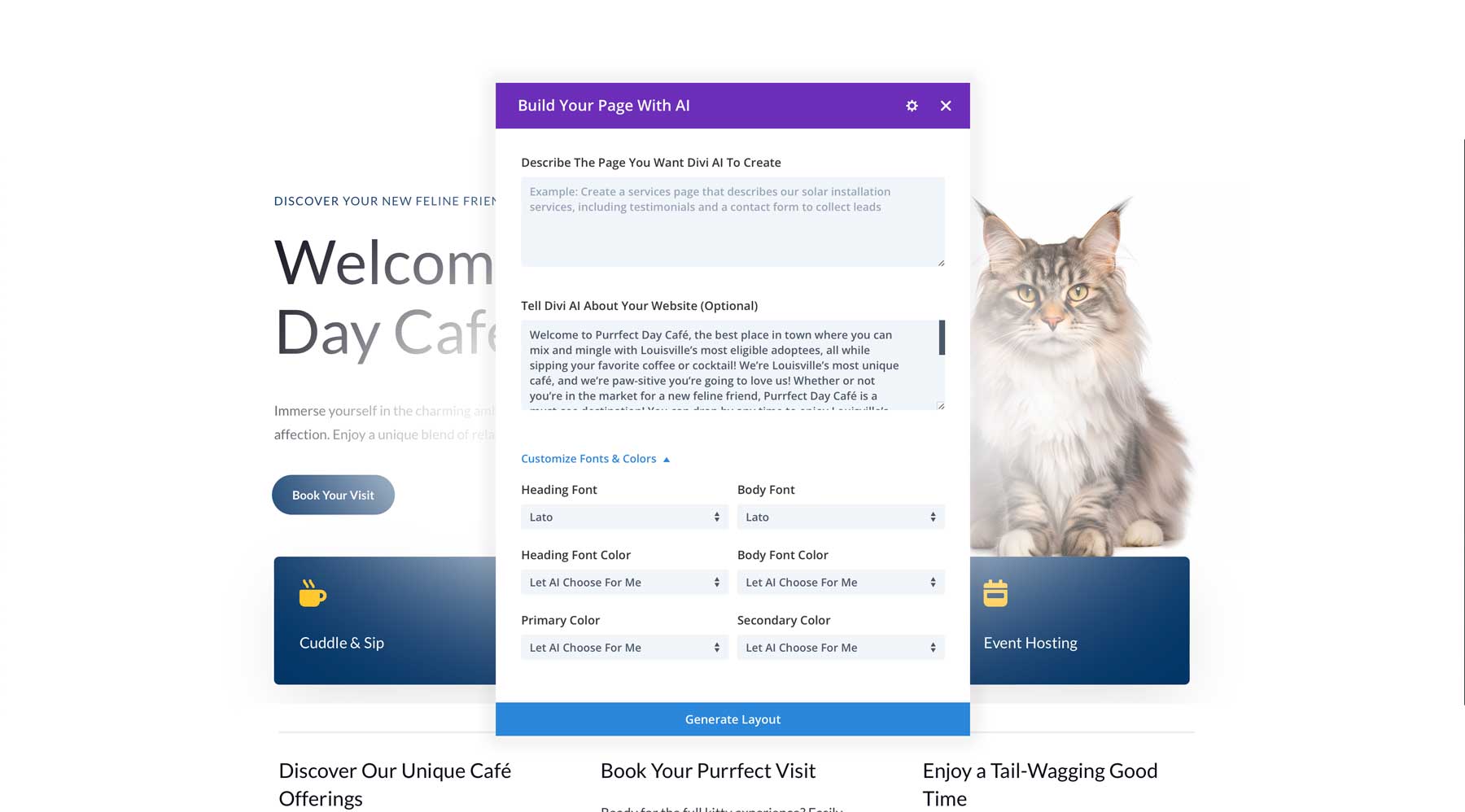
Oferiți un text simplu care descrie tipul de pagină de care aveți nevoie, iar Divi Layouts AI va crea o pagină web întreagă, inclusiv text și imagini, complet cu modulele de design Divi. Omite etapa inițială a planificării și construirii unei structuri de pagină web, oferindu-vă un avans în procesul de proiectare.
Crearea unei pagini web complete cu Divi Layouts AI
Pentru a începe cu Divi Layouts AI, trebuie să achiziționați un abonament Elegant Themes împreună cu Divi AI. Dacă sunteți deja membru, puteți sări peste procesul de înregistrare a abonamentului și să cumpărați separat Divi AI. Este disponibil pentru 17,04 USD pe lună (dacă plătiți lunar) sau 153 USD pe an .
În acest ghid Divi Layouts AI, vă vom ghida prin pașii necesari pentru a crea o pagină web cu AI, de la crearea inițială a paginii până la rafinarea rezultatului.
Pasul 1: Achiziționarea Divi Layouts AI
Începeți prin a accesa site-ul principal Elegant Themes și navigați la pagina Divi AI. Puteți să vă înscrieți la Divi + Divi AI sau să optați pentru Divi AI ca produs independent (dacă utilizați deja Divi). Faceți clic pe ÎNREGISTREAZĂ-TE AZI! butonul pentru a continua.
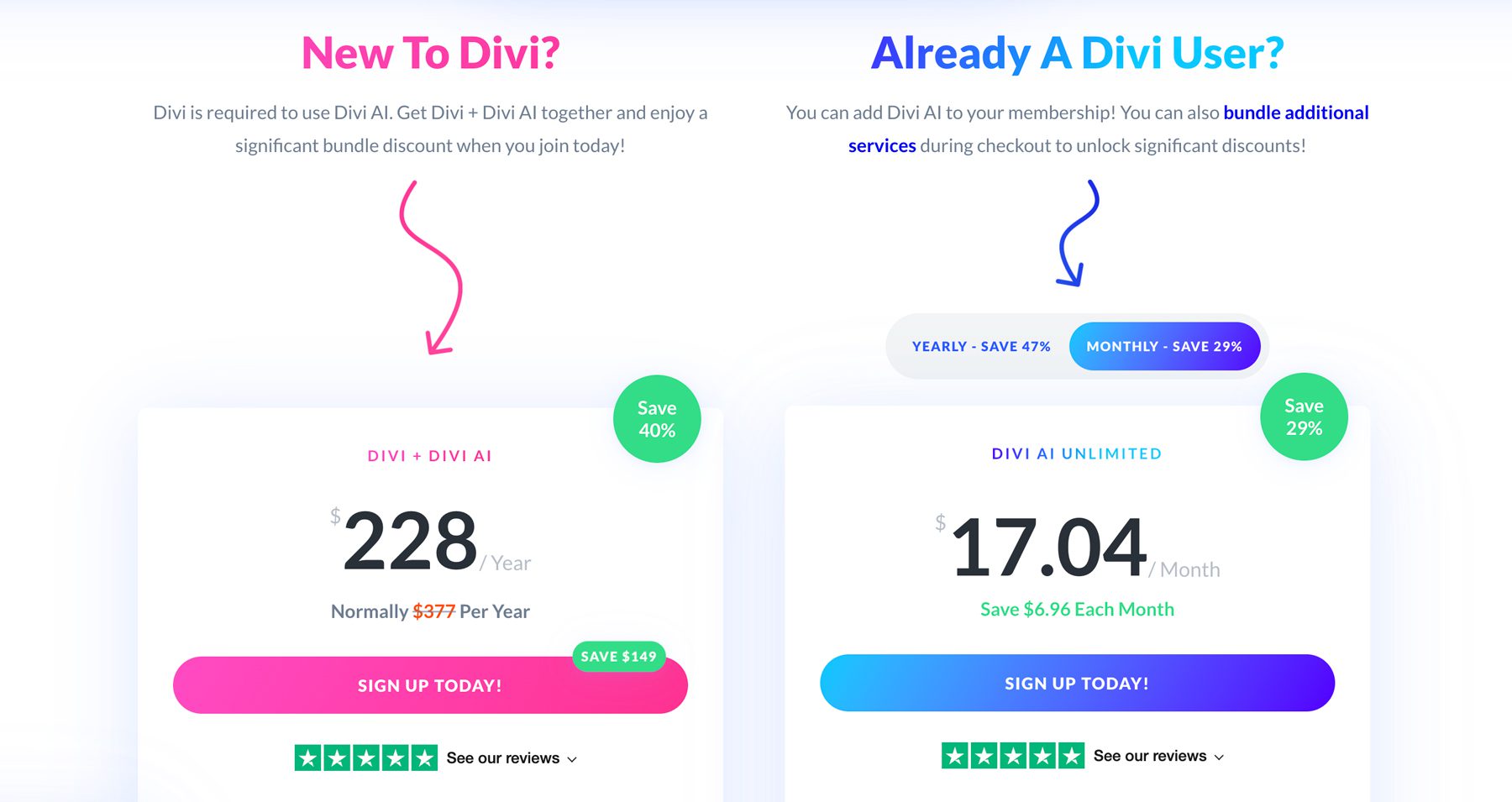
Pentru această postare, vom presupune că ești deja membru Elegant Themes. După ce faceți clic pe butonul de înregistrare, vi se va solicita să vă conectați la contul dvs. Elegant Themes.
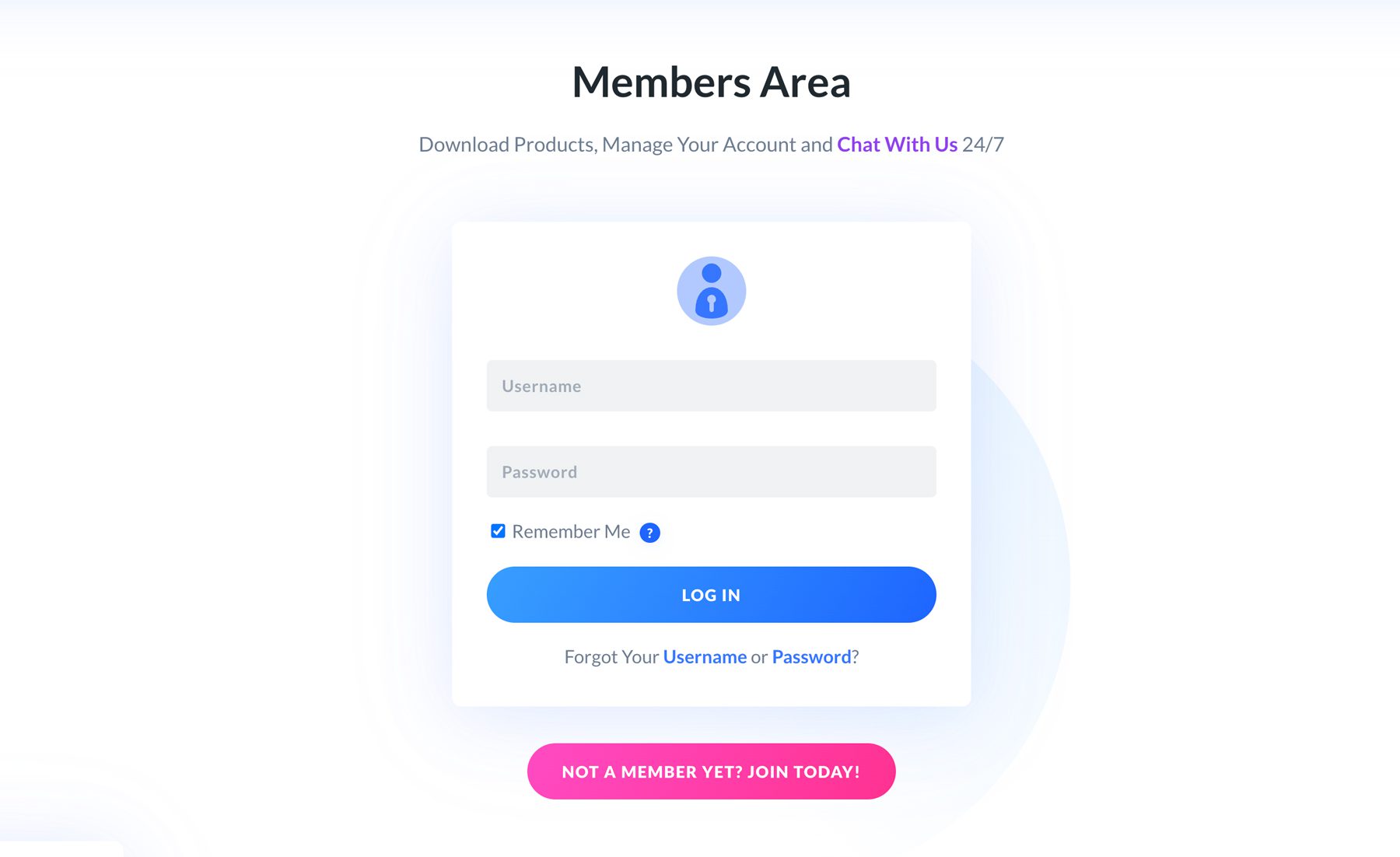
Odată conectat, veți fi redirecționat către pagina de înscriereDivi AI , unde puteți adăuga servicii suplimentare, cum ar fi Divi Cloud, Divi VIP sau Divi Teams.Dacă continuați fără achiziții suplimentare, faceți clic pe NU MULȚUMESC, PROCEDĂ LA CHECK .
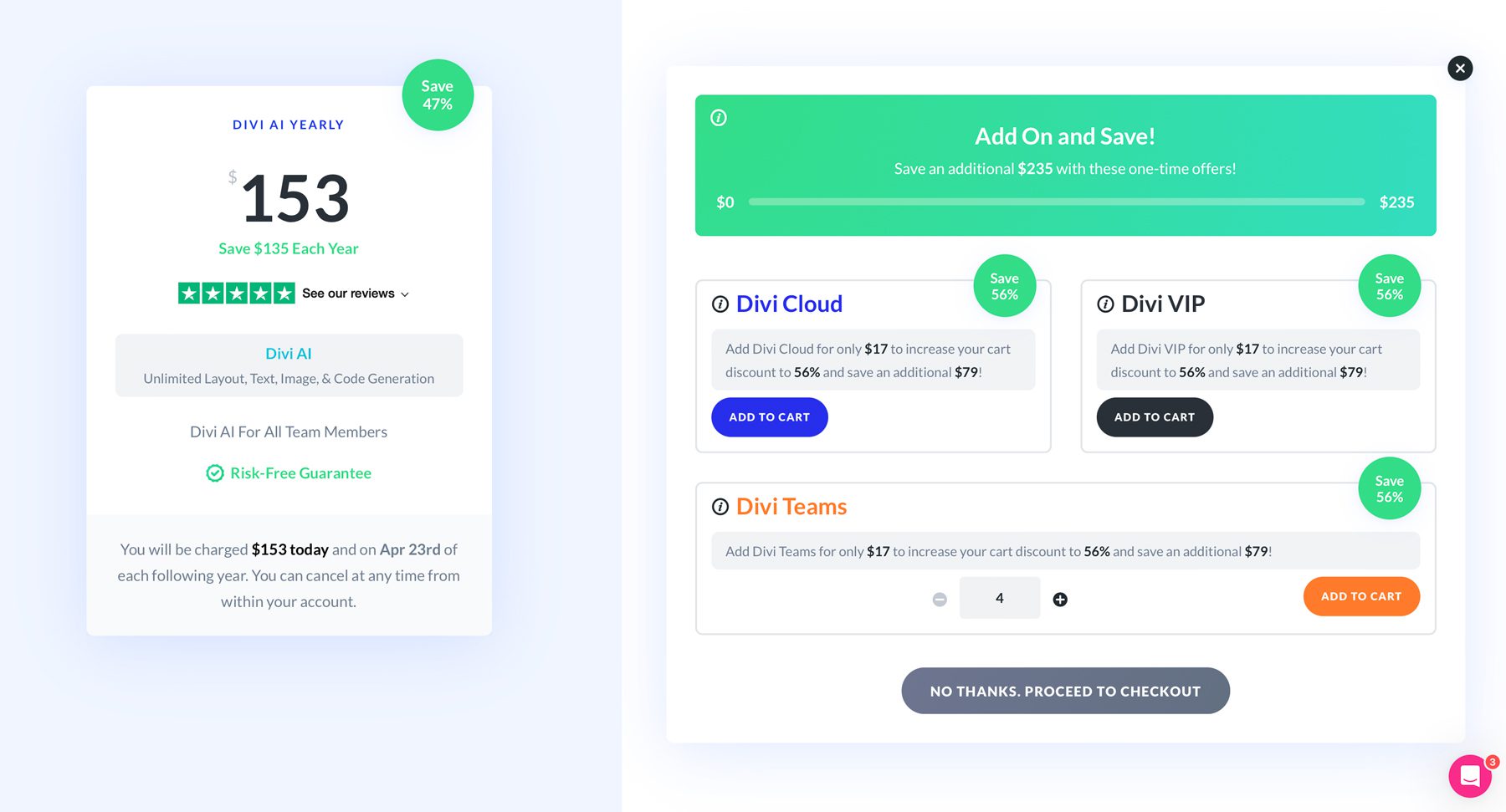
Finalizați achiziția introducând informațiile cardului dvs. de credit sau, dacă aveți un card în dosar, faceți clic pe butonul CUMPĂRĂ DIVI AI .
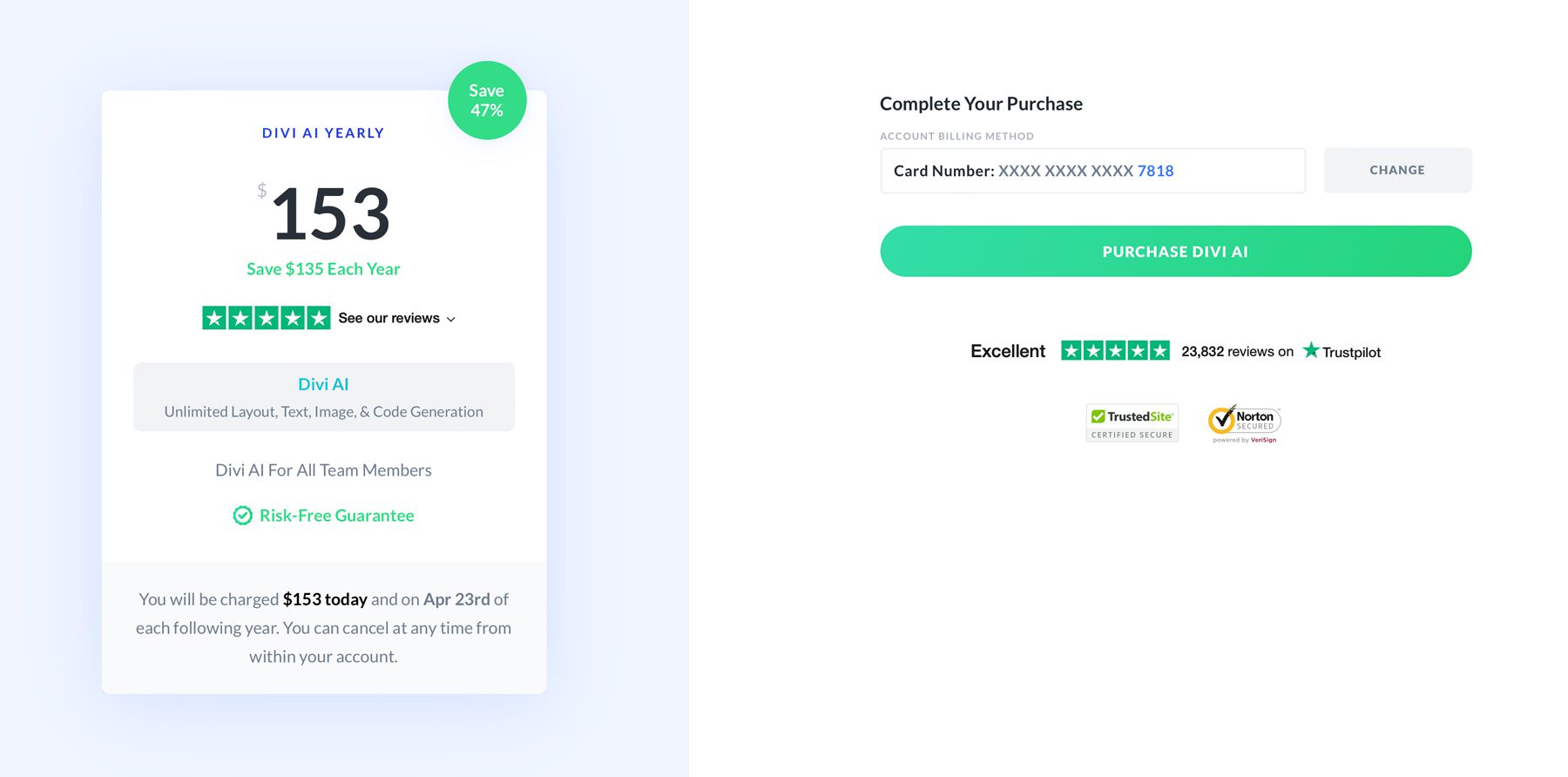
După ce ați făcut achiziția, puteți vedea informațiile despre abonamentul Divi AI făcând clic pe Cont > Abonamente. Veți avea nevoie de o cheie API pentru a utiliza Divi AI în instalarea WordPress. Generarea unei chei unice pentru fiecare instalare Divi este o idee bună. Pentru a face acest lucru, faceți clic pe fila Cont și navigați la Nume de utilizator și cheie API .
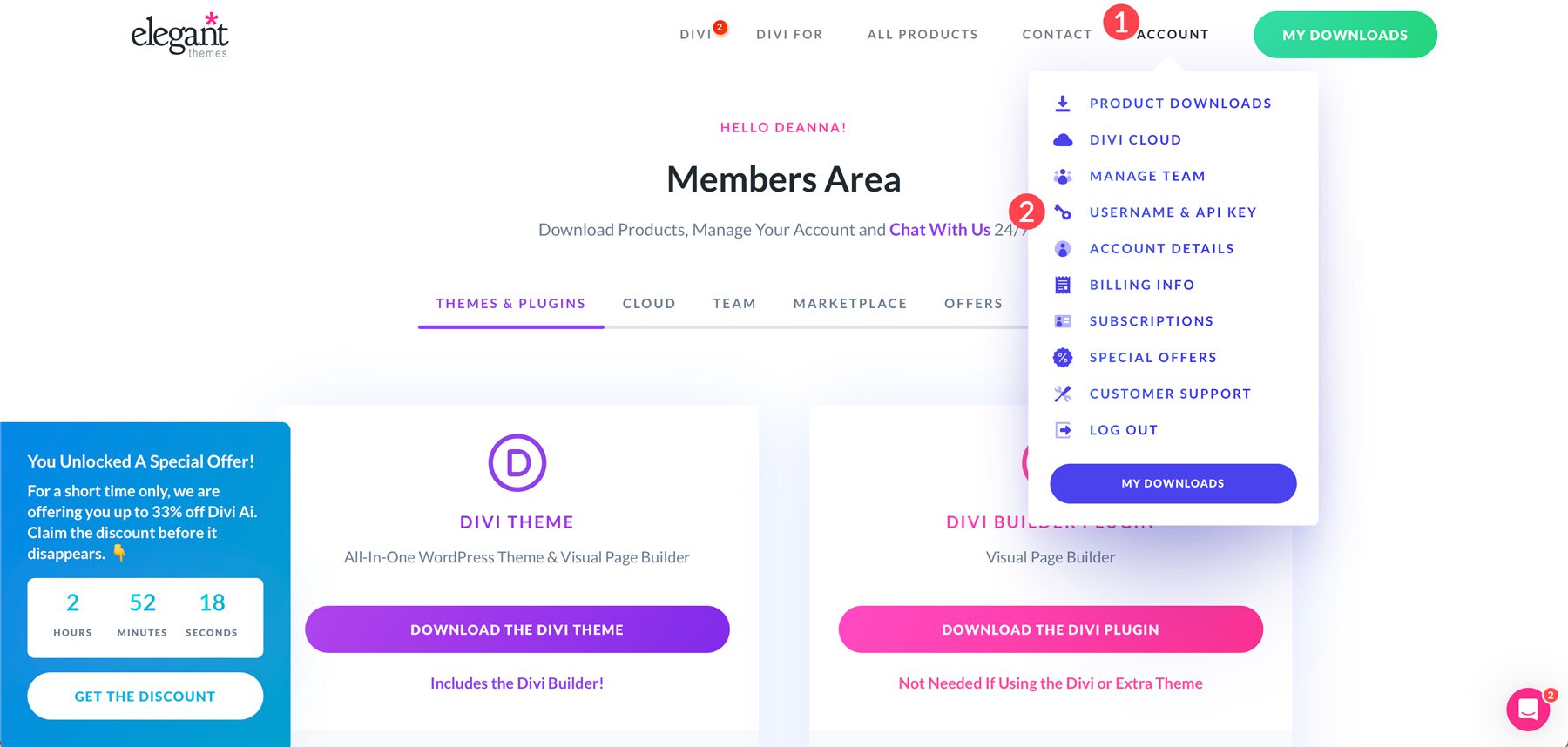
Când pagina se reîmprospătează, derulați în jos și faceți clic pe butonul Generare New API Key (1). Odată ce ați generat cheia, este benefic să furnizați o etichetă pentru aceasta (2). Această practică este deosebit de utilă dacă intenționați să construiți mai multe site-uri web Divi.
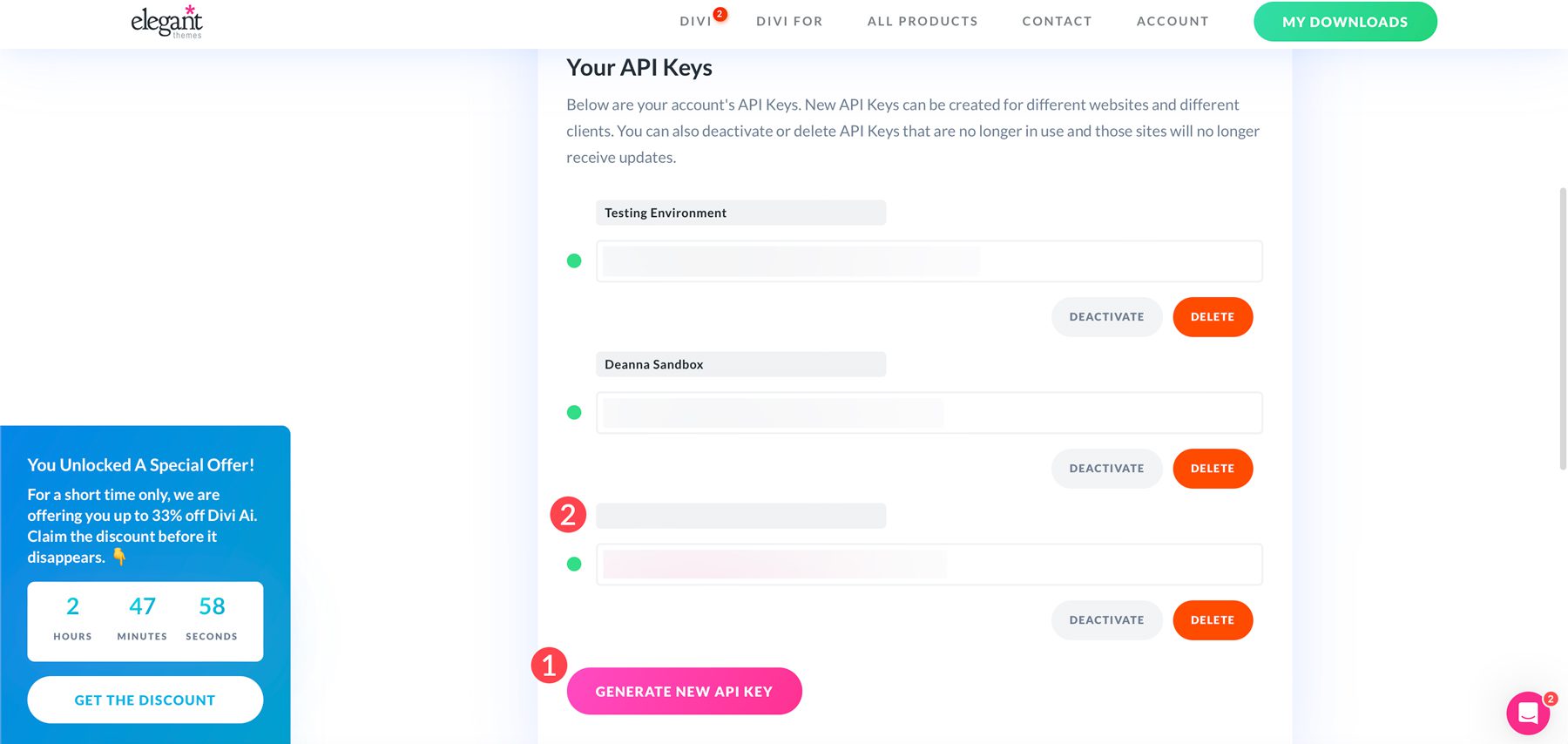
Faceți clic pe cheie pentru ao copia. Va trebui să activați Divi AI în panoul Opțiuni pentru tema Divi. Mergeți la instalarea WordPress, conectați-vă și navigați la Divi > Opțiuni teme > Actualizări .

Introduceți numele de utilizator și cheia API pe care ați copiat-o și faceți clic pe butonul Salvare modificări pentru a le salva.
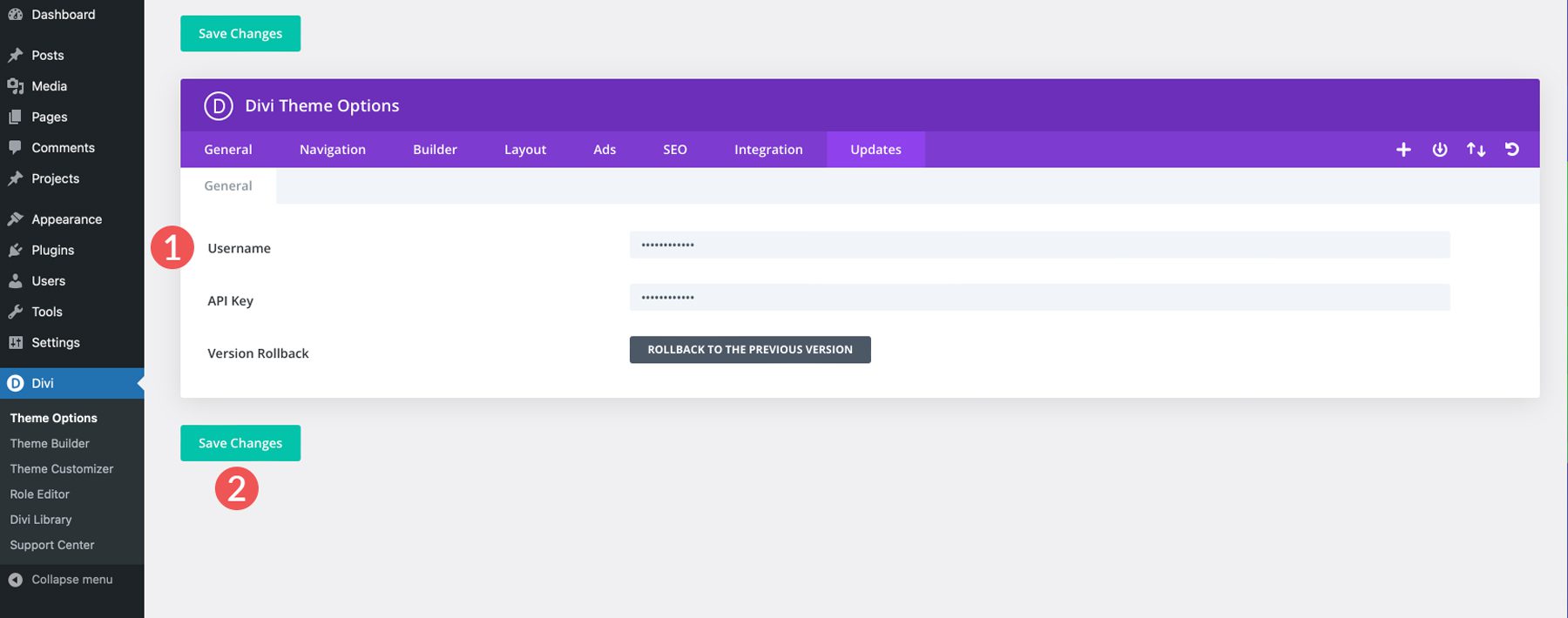
Pasul 2: Creați o pagină nouă
Acum că ați adăugat o cheie API, puteți utiliza Divi AI pentru a crea o pagină web. Începeți prin a adăuga o nouă pagină pe site-ul dvs. WordPress. Navigați la Pagini > Adăugați o pagină nouă .

Când pagina se reîmprospătează, dați paginii dvs. un titlu (1) și faceți clic pe butonul Utilizați Divi Builder (2).
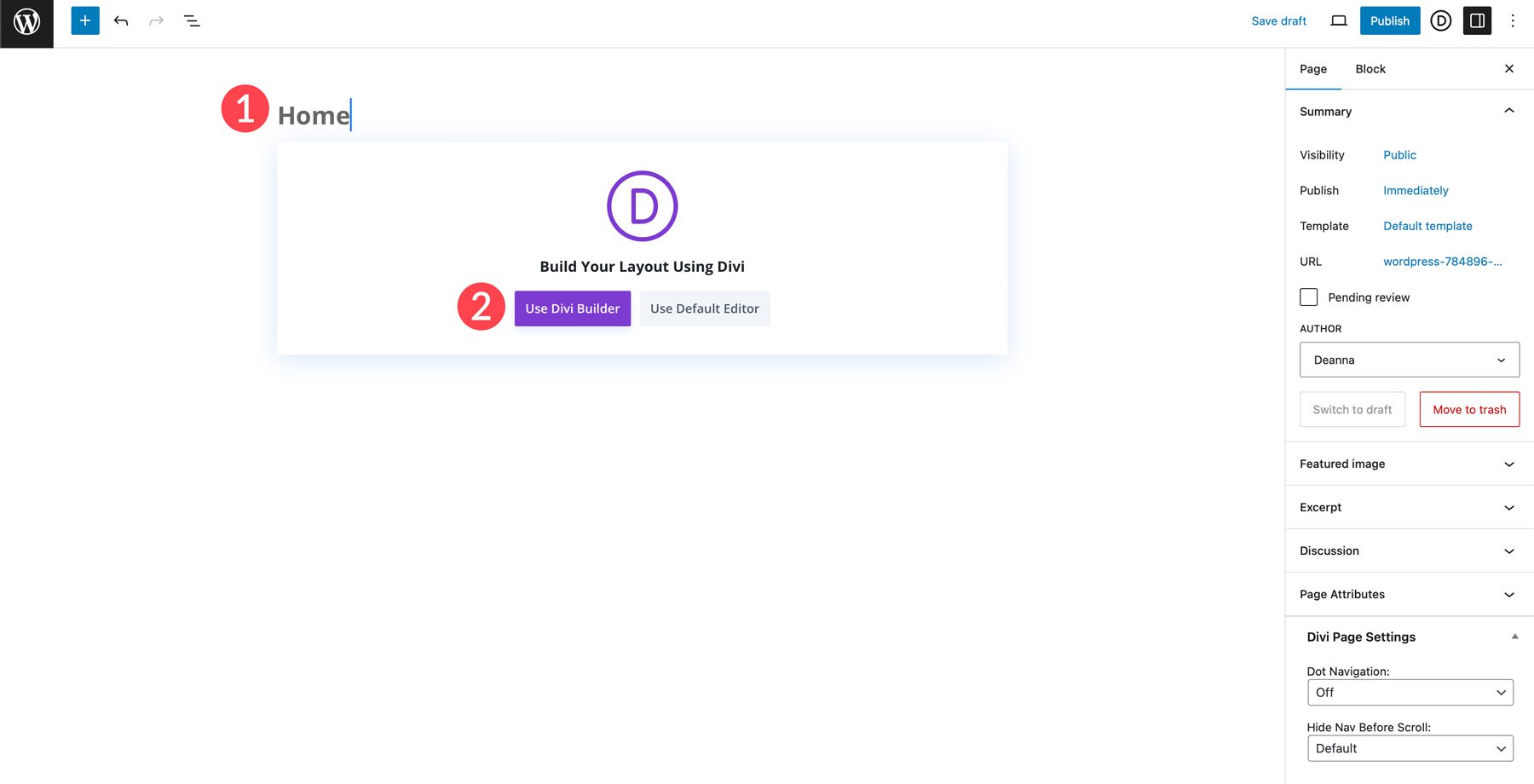
Veți avea trei opțiuni din care să alegeți. Puteți crea o pagină de la zero, puteți alege un aspect prefabricat sau puteți construi cu AI. Alegeți Build with AI și faceți clic pe Generate Layout .

Pasul 3: Furnizarea Divi Layouts AI cu informații pentru a genera o pagină web
Vă vom ghida prin interfața din această secțiune a ghidului nostru Divi Layouts AI. Când pagina se încarcă pentru prima dată, va apărea o casetă de dialog. Aici veți descrie tipul de pagină pe care doriți să o creați (1). Deși opțional, oferirea Divi Layouts AI cu cât mai mult context posibil este o idee bună. Puteți introduce declarația dvs. de misiune și propunerea de valoare sau pur și simplu puteți scrie o scurtă descriere despre ceea ce este site-ul dvs. (2). De asemenea, puteți specifica fonturi și culori pentru a se potrivi cu brandul companiei dvs. (3).

Când instruiți Divi Layouts AI să genereze o pagină, începeți prin a vă descrie produsul sau serviciul și publicul țintă. Procedând astfel, Divi are o idee mai bună despre ce să genereze. Îi puteți chiar sarcina de a crea titluri convingătoare care sunt optimizate pentru SEO. Alte lucruri de luat în considerare sunt menționarea clientului dvs. ideal, descrierea oricăror elemente cheie pe care doriți să le includeți și menționarea oricăror stiluri specifice care vă plac.
Pentru a vă ușura lucrurile, iată o scurtă listă de sfaturi de urmat pentru a crea promptul perfect:
- Claritatea este cheia: Fii clar și concis atunci când scrii solicitarea. Cu cât ești mai specific, cu atât Divi Layouts AI poate înțelege mai bine aspectul pe care îl urmărești.
- Furnizați context: luați în considerare includerea informațiilor în câmpul opțional Spuneți Divi AI despre site-ul dvs. web. Oferiți cât mai multe informații de fundal despre produsul sau serviciul dvs. și publicul țintă posibil.
- Utilizați cuvinte cheie: includeți cuvinte cheie relevante care descriu afacerea sau serviciul dvs. Acest lucru nu numai că ajută Divi AI să scrie conținut, dar vă asigură că pagina dvs. este optimizată pentru SEO.
- Rafinați și regenerați: unul dintre cele mai bune lucruri despre Divi AI este că puteți genera oricâte layout-uri doriți. Dacă prima ta încercare nu este ceea ce îți dorești, încearcă din nou! Posibilitățile sunt nesfârșite.
Pasul 4: Utilizarea Divi Layouts AI pentru a-ți construi pagina
Acum că înțelegeți ce este Divi Layouts AI și ce poate face, următorul pas este să începeți procesul de generare a paginii. Pentru acest tutorial, vom cere Divi să genereze un aspect pentru o afacere de tratare a animalelor de companie. În primul câmp, introduceți următorul text: Creați o pagină de destinație pentru o afacere specializată în tratarea animalelor de companie. Numele companiei este Critter Cravings și se concentrează pe ingrediente naturale.

Vom adăuga o declarație de misiune în câmpul Spuneți Divi AI despre site-ul dvs. web pentru a oferi Divi AI cele mai multe informații posibile. Introdu următorul text:
Compania noastră, Critter Cravings, este o afacere de tratare naturală pentru animale de companie, renumită pentru că face bunătăți delicioase la cuptor pentru prietenul tău blănos. Confecționăm manual fiecare tratament cu atenție, asigurându-ne că numai cele mai bune ingrediente sănătoase sunt incluse în rețetele noastre. De la biscuiți crocanți până la delicii mestecate, fiecare mușcătură va justifica cu siguranță un lătrat sau un miaun de la cel mai bun prieten al tău.
Dulciurile noastre nu conțin aditivi artificiali, conservanți și materiale de umplutură, ceea ce le face o alegere sănătoasă pentru animalele de companie de toate formele și dimensiunile. La Critter Cravings, credem că fiecare animal de companie merită puțin răsfăț și ne mândrim să oferim delicii în care proprietarii pot avea încredere și pe care animalele de companie le vor adora.
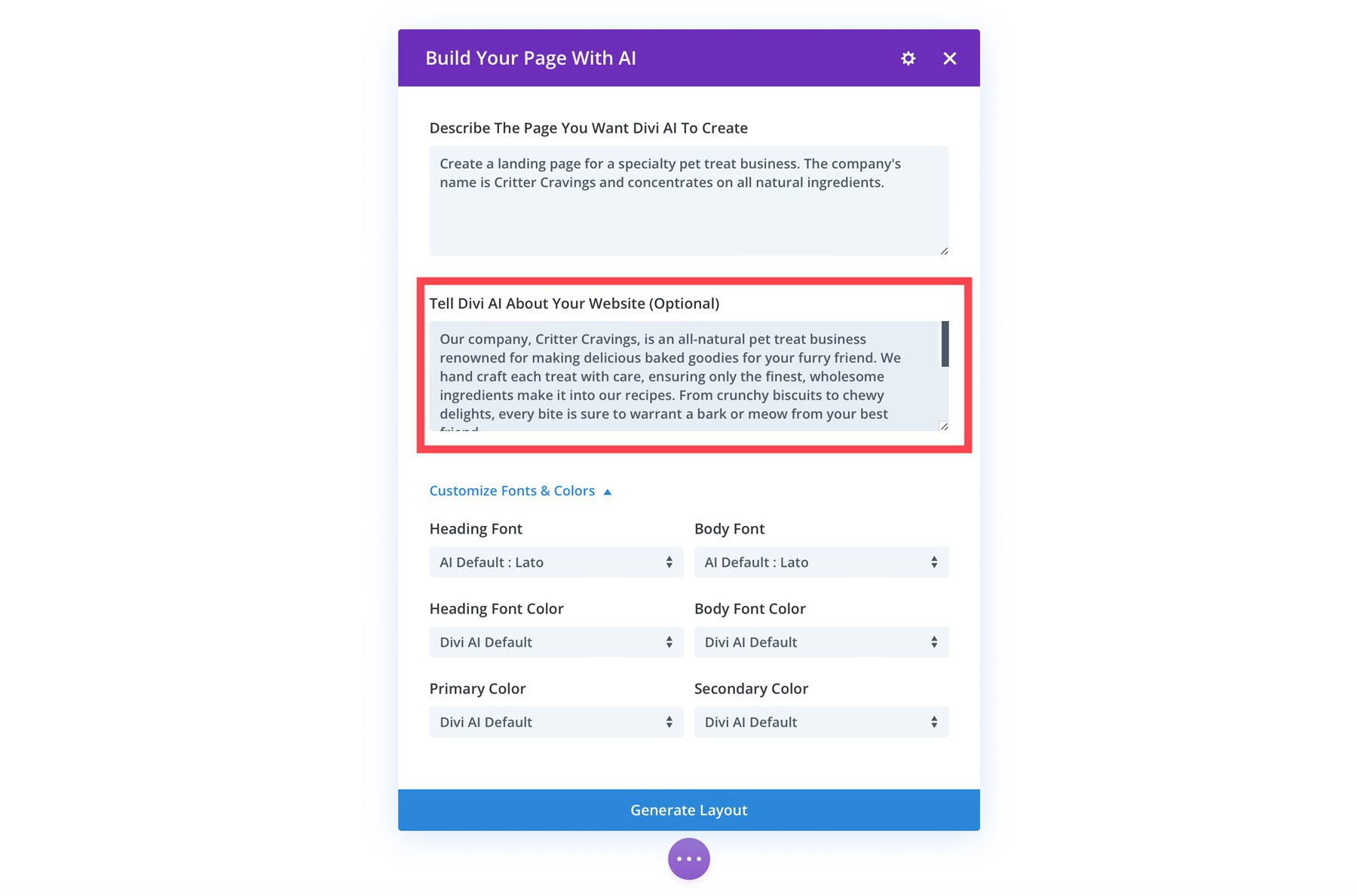
Sub Personalizare fonturi și culori, puteți specifica fonturile și culorile pe care doriți să le utilizați în pagina dvs. web. Vom selecta Lato pentru fontul pentru titlu (1) și Open Sans pentru fontul pentru corp (2). Pentru culori, selectați personalizat din lista verticală (3). Folosiți #000000 pentru fonturile pentru titlu și corp și selectați #F3764D și #6baaae pentru culorile primare și secundare (4). În cele din urmă, faceți clic pe Generare aspect pentru a vă crea pagina web (5).
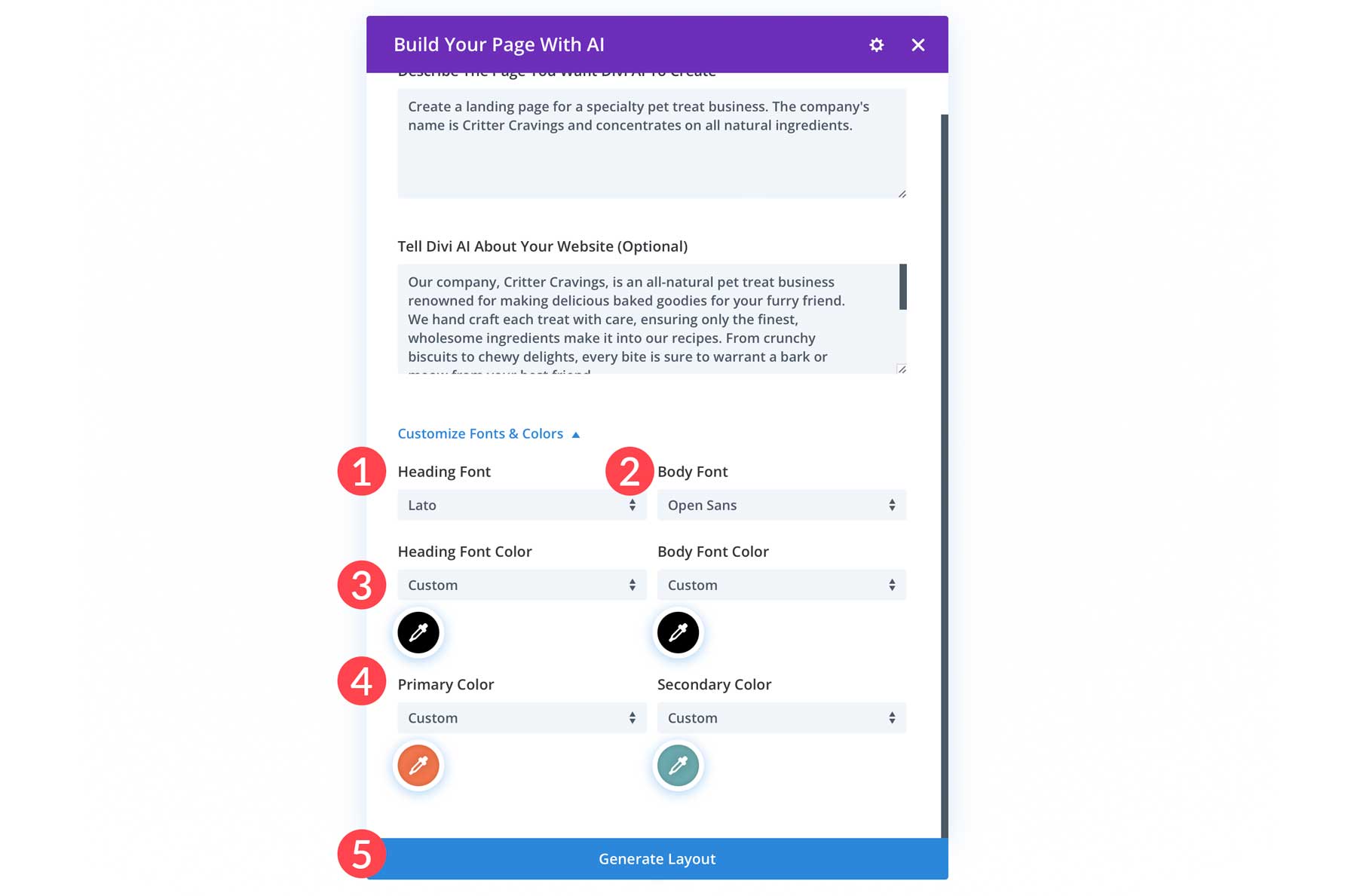
Divi AI va crea wireframe-ul când faceți clic pe generare, va aplica fonturile și culorile și va genera text și imagini.
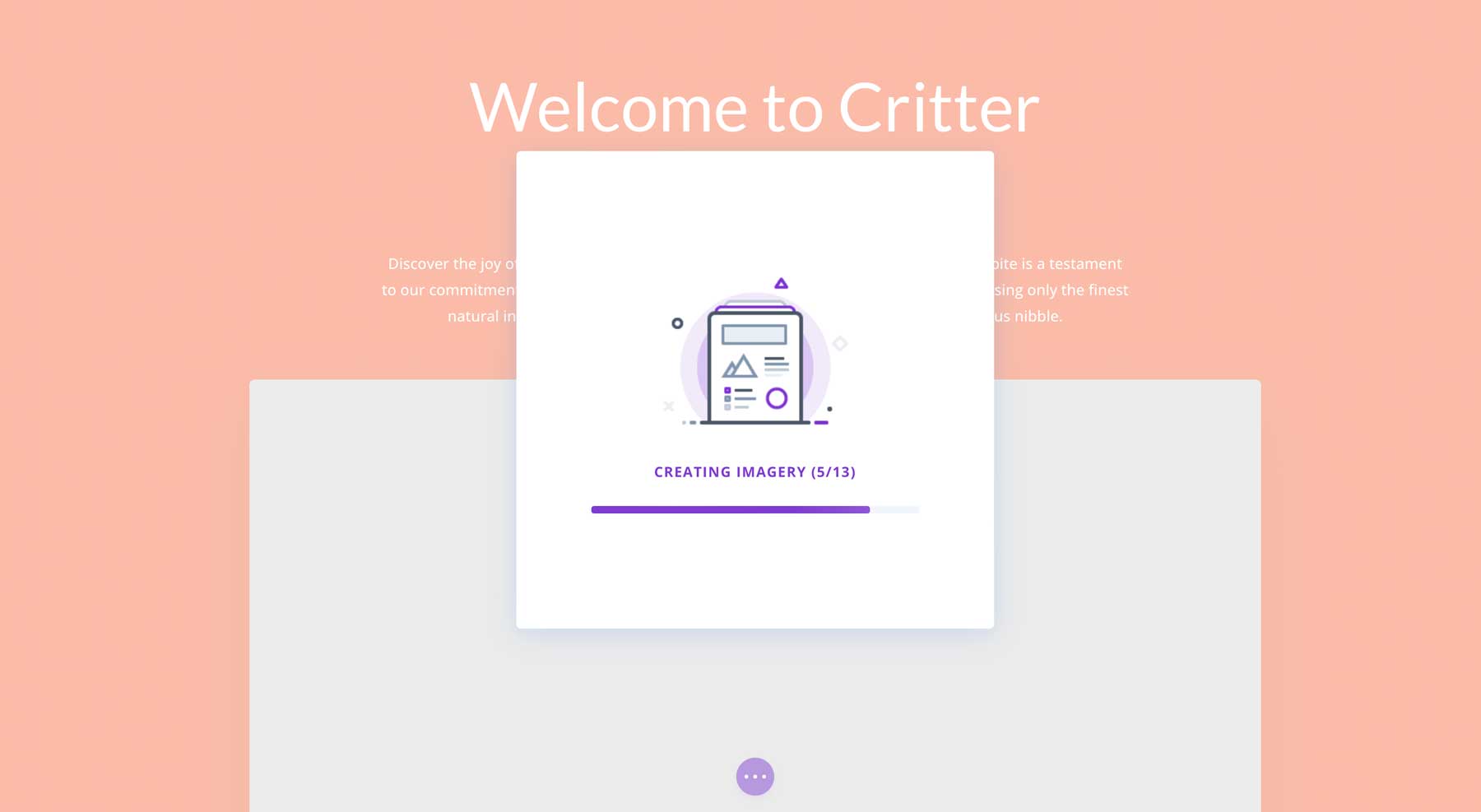
Pasul 5: Ajustare fină și personalizare
Următorul pas din ghidul nostru Divi Layouts AI vă va arăta cum să vă rafinați aspectul. Divi AI face o treabă grozavă creând pagini frumoase, dar, uneori, este posibil să doriți să faceți modificări.
Generarea de imagini cu Divi AI
Să începem cu regenerarea unei imagini pentru secțiunea noastră de eroi. Plasați cursorul peste imaginea eroului și faceți clic pe pictograma gri de setări pentru a afișa setările modulului de imagine.

Cu fereastra pop-up a modulului activă, plasați cursorul peste previzualizarea imaginii și faceți clic pe butonul AI .
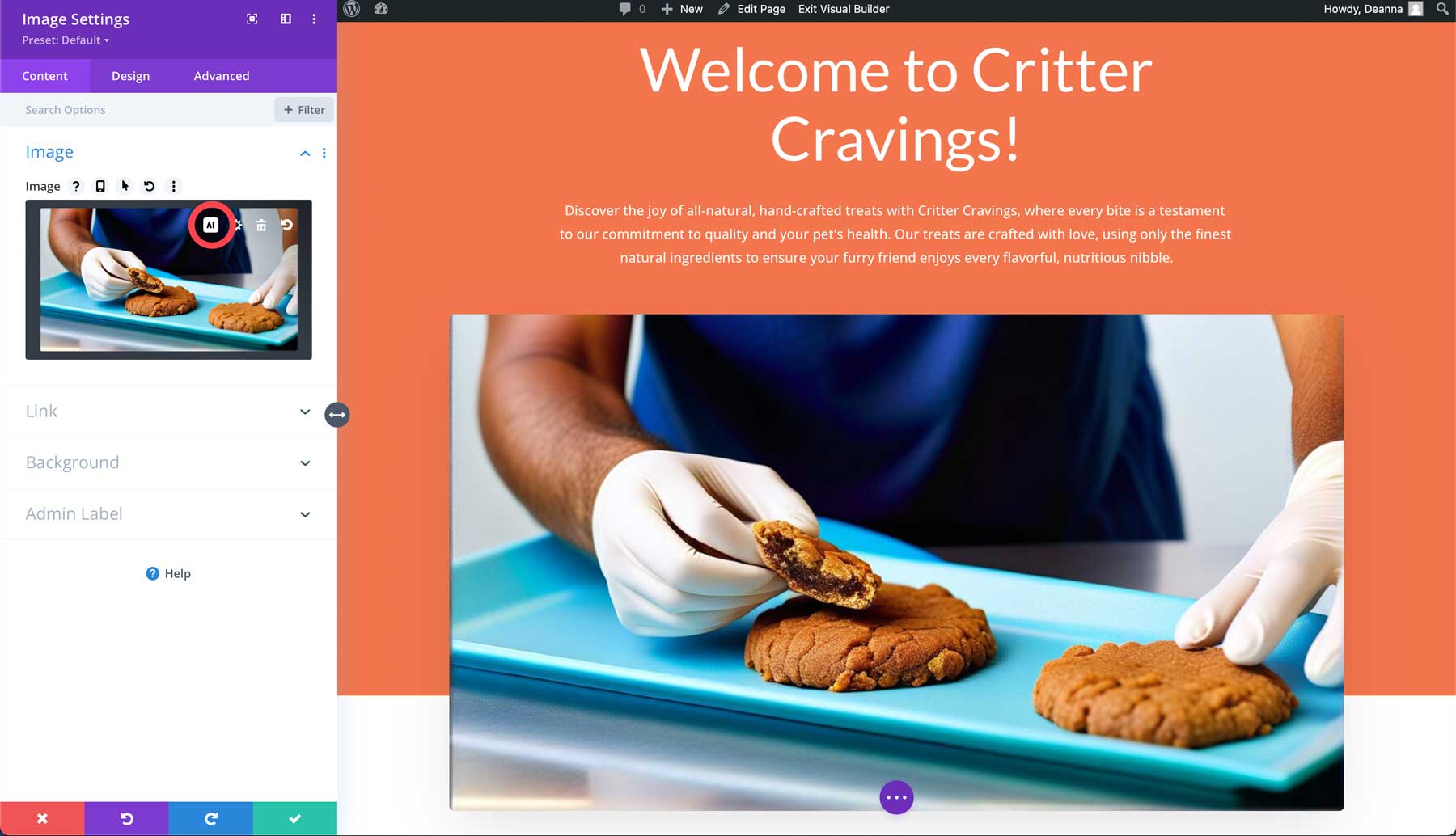
Acest lucru va aduce mai multe opțiuni: generați cu AI, editați cu AI (unde puteți modifica, extinde și completa, mări sau îmbunătăți imaginea), generați și înlocuiți o imagine, schimbați stilul imaginii sau măriți imaginea. Să alegem Generare și înlocuire .


Divi AI va genera automat 4 imagini noi pentru erou pe baza originalului. Cu toate acestea, puteți genera și o nouă imagine, care vă permite să adăugați o nouă solicitare, să specificați dimensiunea imaginii și multe altele. Puteți alege dintre 12 stiluri, inclusiv fotografie, randare 3D, desen și altele.
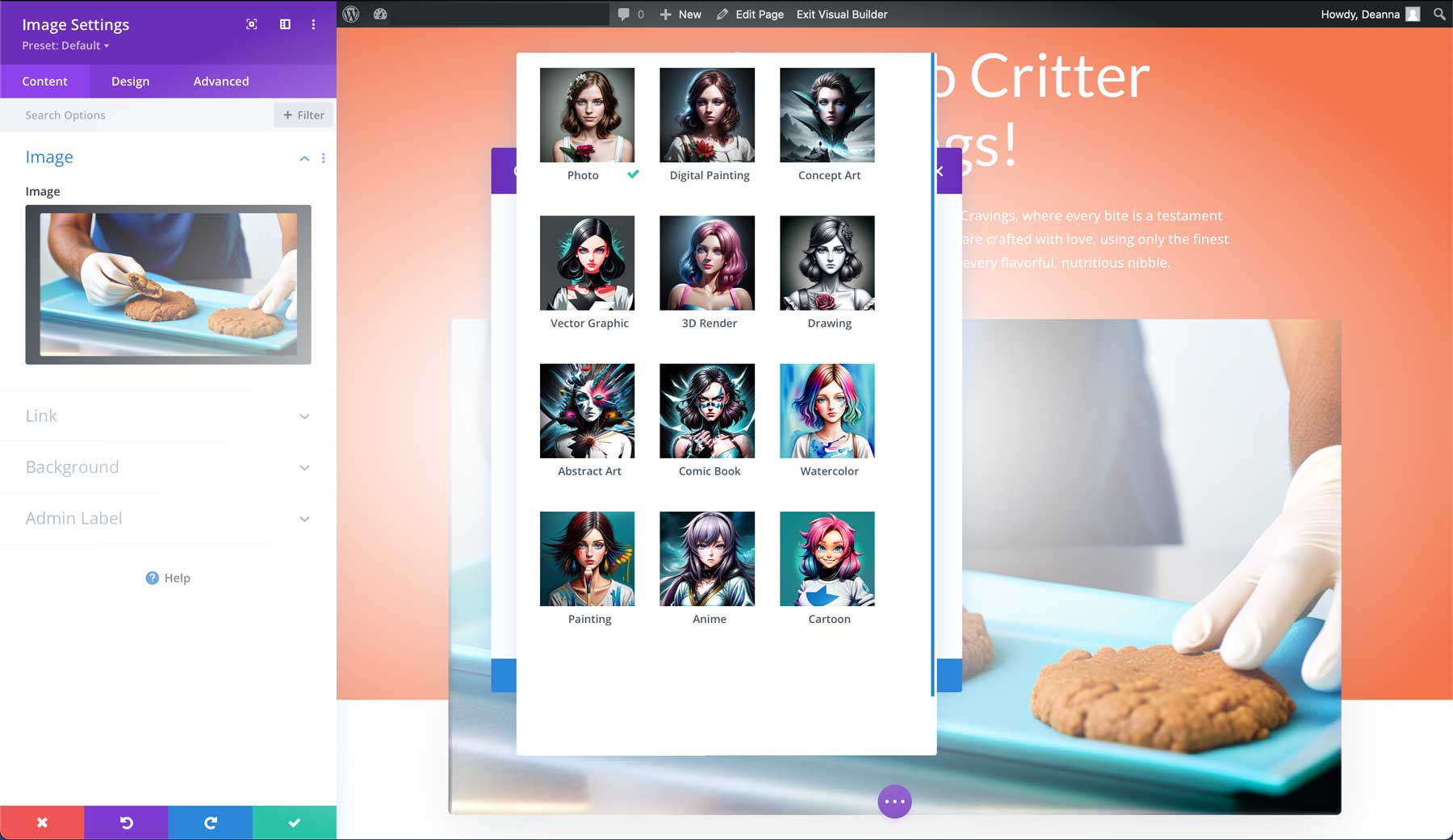
Pentru acest ghid Divi Layouts AI, vom alege Fotografie pentru stil (1), vom adăuga o scurtă descriere (2), vom selecta raportul de aspect al peisajului (3) și vom face clic pe Generare (4). Pentru indemnizație, am folosit fotografia unui câine iubitor și loial, cu ochii strălucind de anticipare, în timp ce savurează fiecare bucățică dintr-un deliciu suculent, care se topește în gură, copt . Puteți fi cât de detaliat doriți, până la 200 de caractere. Dacă vă străduiți să veniți cu un prompt, consultați postarea noastră despre cei mai buni generatori de prompt AI pentru a vă ajuta să veniți cu idei.
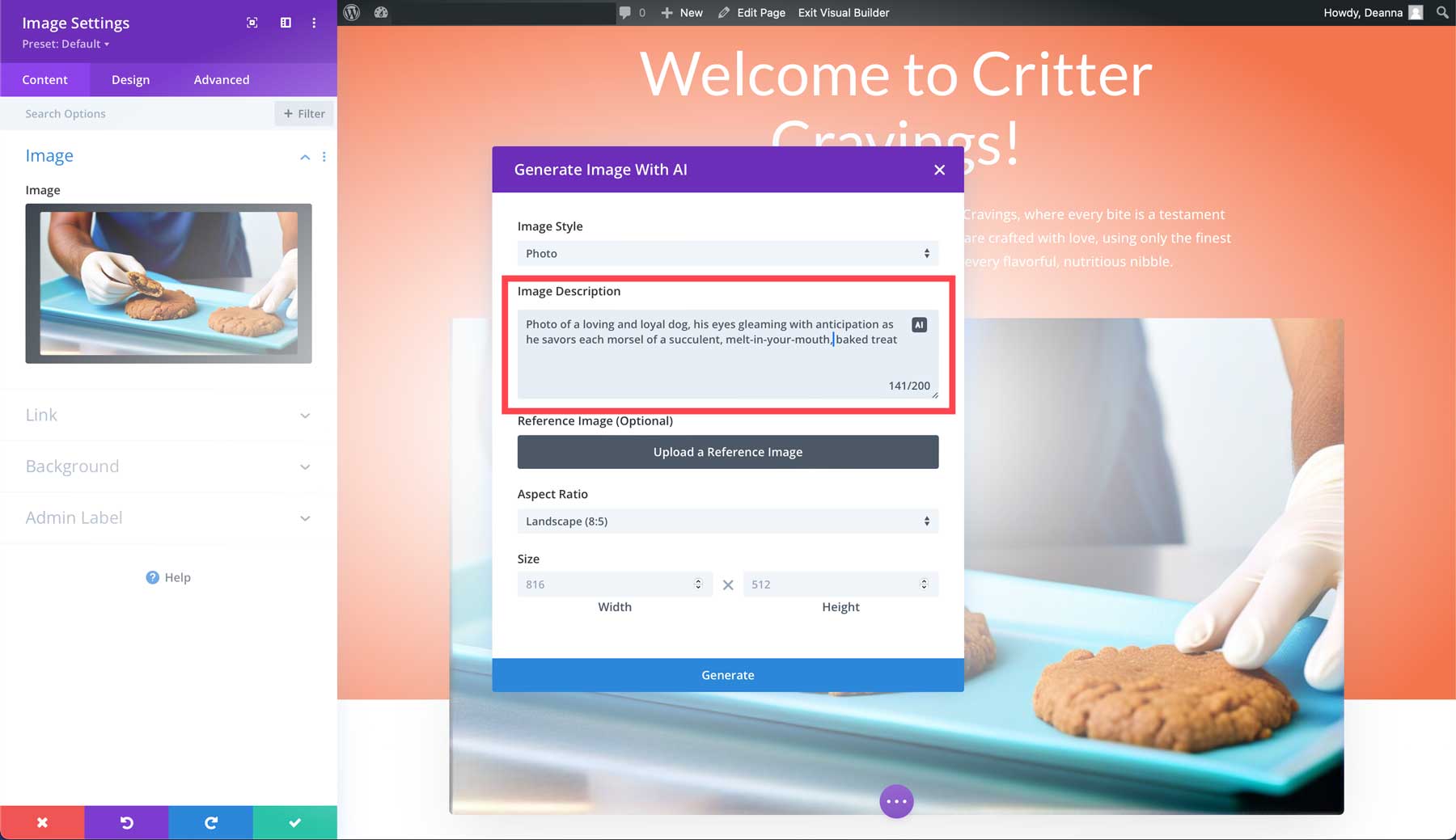
Odată ce Divi AI generează 4 imagini, putem face clic pe una și selectăm folosiți această imagine (1) pentru a o insera în modul. De asemenea, puteți genera încă patru (2), modifica imaginea generând mai multe ca cea selectată (3) sau introduceți o nouă descriere (4) pentru a începe de la capăt.

Rafinarea textului cu Divi AI
O altă caracteristică excelentă a Divi AI este capacitatea sa de a rafina textul. Începeți prin a face clic pe pictograma de setări gri din modulul de text, direct sub titlul secțiunii eroi.
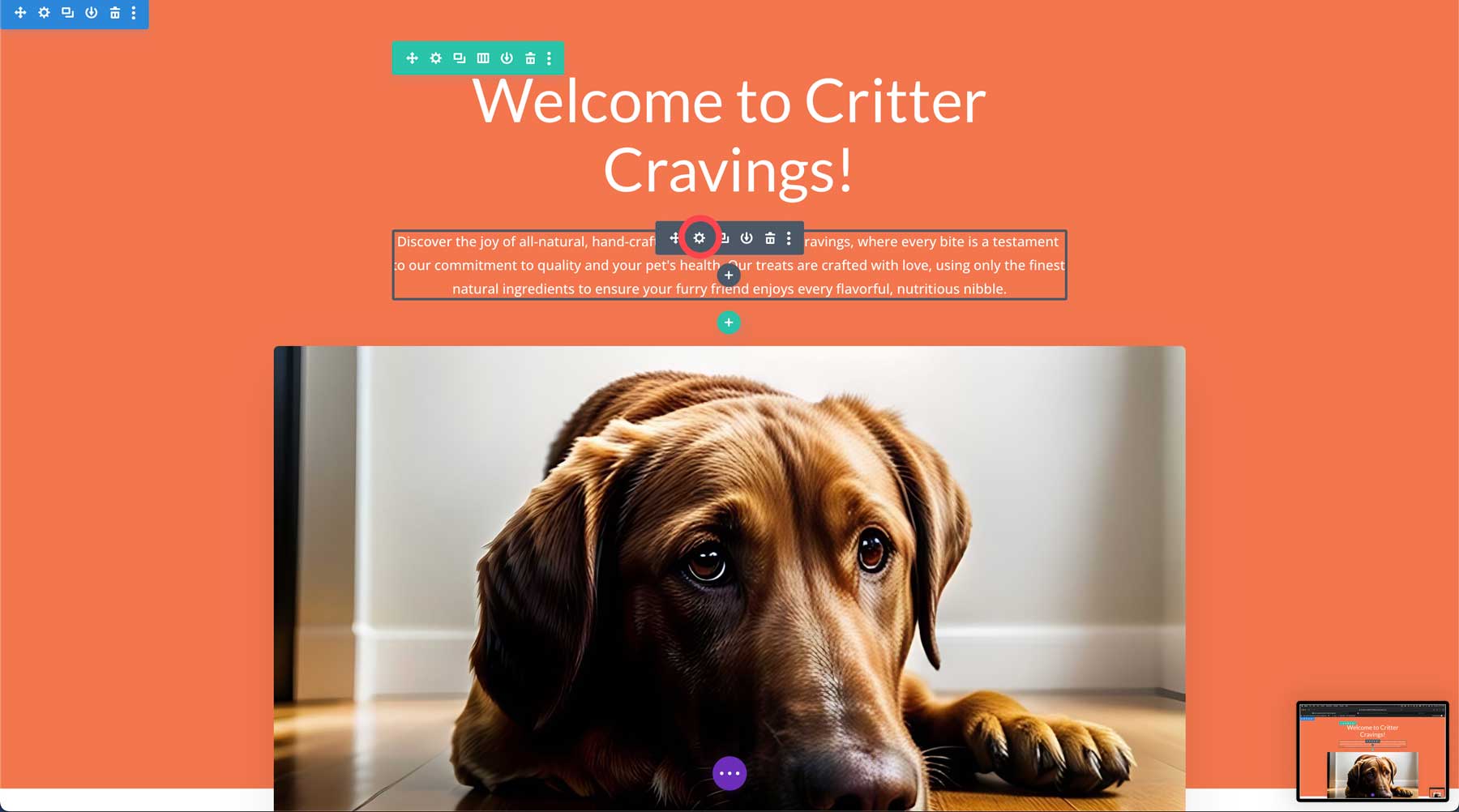
Faceți clic pe butonul AI din modulul de text pentru a afișa opțiunile AI.
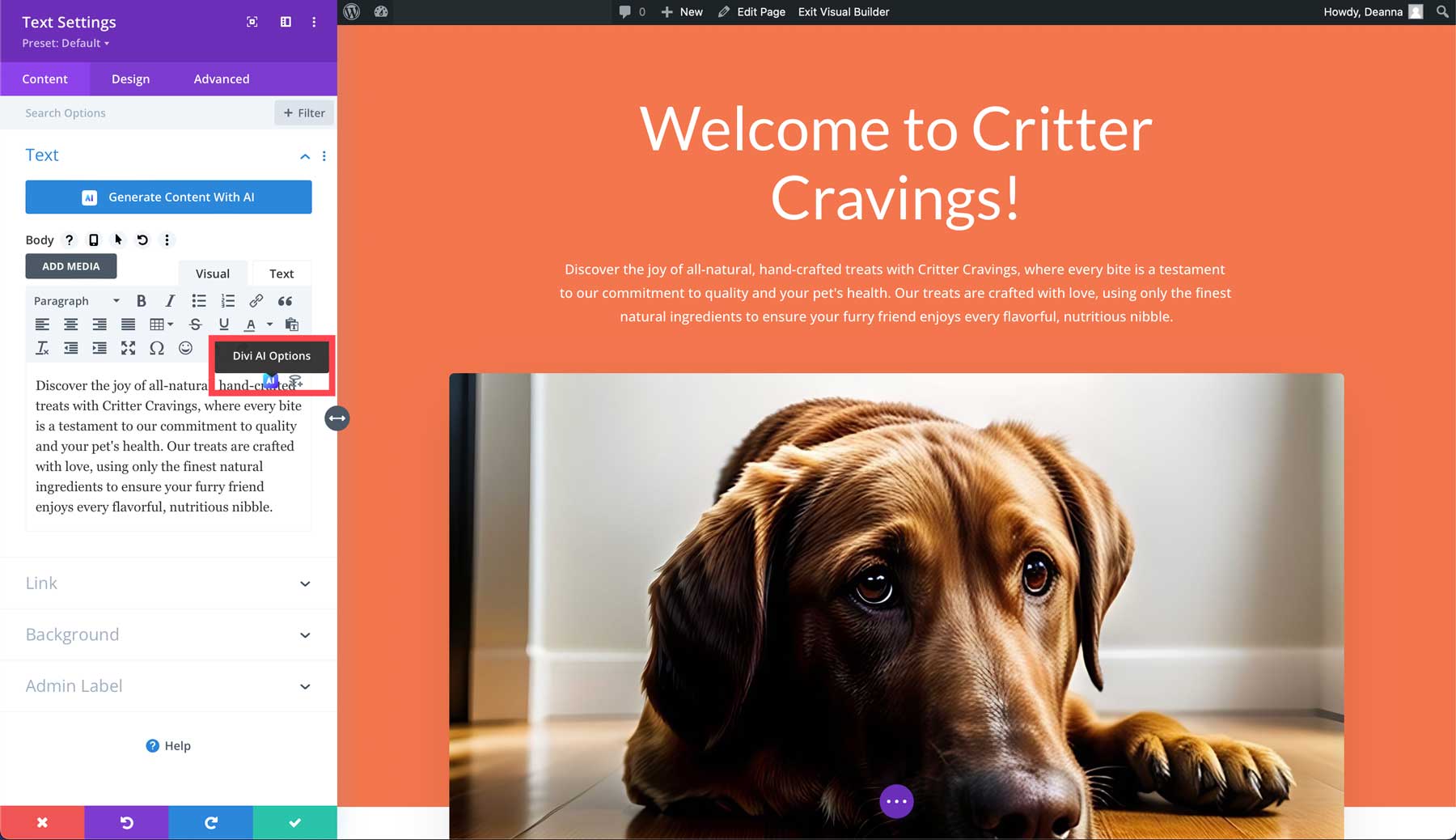
Aceasta va aduce o serie de opțiuni pentru editarea textului existent. Opțiunile includ scrierea cu AI, îmbunătățirea cu AI, scrierea și înlocuirea și alte opțiuni pentru editarea textului cu Divi AI.

Să selectăm îmbunătățirea cu AI pentru acest ghid Divi Layouts AI. Va apărea o casetă de dialog, care vă permite să alegeți tipul de conținut (1), despre ce scrieți (2) și dacă doriți ca Divi AI să aplice context adăugat din conținutul paginii (3). De asemenea, puteți face clic pe butonul AI (4) pentru ca Divi AI să genereze o solicitare pentru dvs.

Indiferent de tipul de conținut pe care doriți să îl generați, Divi AI se poate descurca.
Generarea codului cu Divi AI
Un alt beneficiu uriaș al Divi AI este capacitatea sa de a genera cod. Se antrenează numai pe baza de coduri Divi, ceea ce îl face unic față de alte modele de limbaj mari. Acest lucru face din Divi și Divi AI un instrument puternic pentru toate tipurile de utilizatori, de la începători la dezvoltatori experimentați. De asemenea, puteți utiliza Divi AI pentru a crea o bibliotecă de fragmente de cod, pentru a ajuta cu codul existent și pentru a adăuga toate tipurile de efecte, inclusiv animații de text. De exemplu, dacă doriți să adăugați un efect de mașină de scris titlului principal al paginii noastre, Divi AI se poate descurca cu ușurință.
Pentru a începe să utilizați Divi AI pentru codare, deschideți pur și simplu setările unui modul, navigați la fila avansată (1), deschideți meniul derulant CSS personalizat (2) și faceți clic pe butonul AI (3).

Când apare caseta de dialog, introduceți pur și simplu efectul pe care doriți să-l creați (1) și faceți clic pe butonul Genera cod (2). În exemplul nostru, vom folosi promptul pentru a da titlului un efect de mașină de scris .

Divi AI va genera și aplica cod cu selectoare și îl va adăuga la câmpul CSS cu formă liberă. Faceți clic pe butonul Utilizați acest cod pentru a implementa codul.

Pasul 6: Salvarea paginii dvs. web
Odată ce ați generat un aspect și ați făcut perfecționări pentru a se potrivi nevoilor dvs., ultimul pas din ghidul nostru Divi Layouts AI este salvarea paginii. Din fericire, Divi ușurează această parte. Cu Visual Builder activ, plasați cursorul peste meniul cu puncte de suspensie violet din partea de jos centrală a ecranului.

Puteți salva pagina ca schiță sau o puteți publica folosind butonul corespunzător din partea dreaptă jos a ecranului.

Iată o privire finală asupra aspectului nostru după ce am generat aspectul și am făcut câteva modificări:

Divi Layouts AI Exemple
Înainte de a încheia lucrurile, am inclus câteva aspecte și mesaje text pentru a vă arăta puterea supremă a Divi AI.
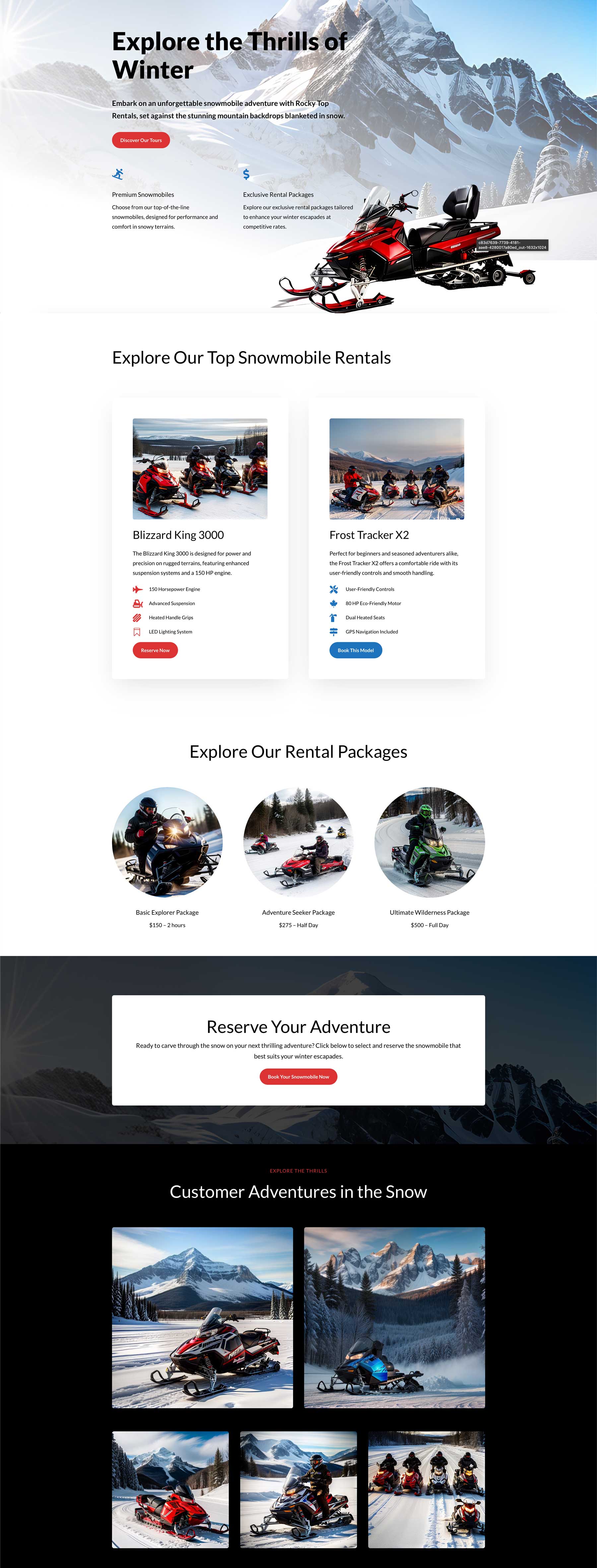
Solicitare: creați o pagină de destinație cu închirieri de motociclete de zăpadă, pachete și experiențe. Folosiți snowmobile viu colorate, fundal de munte și zăpadă albă pufoasă
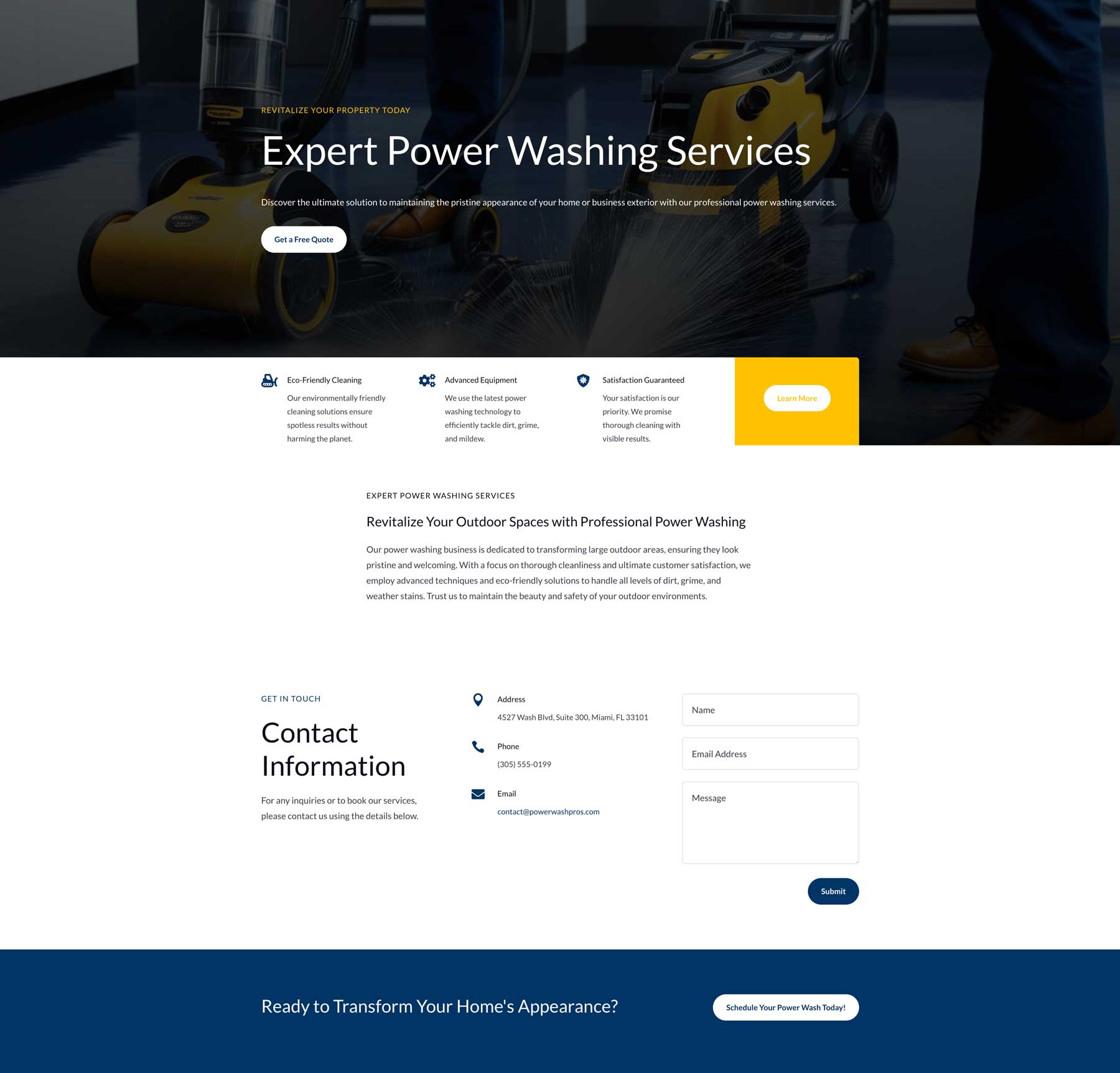
Solicitare: creați o pagină de contact pentru o afacere de spălare electrică. Includeți o hartă, o secțiune erou cu o imagine de fundal și trei informații despre telefon, e-mail și adrese.
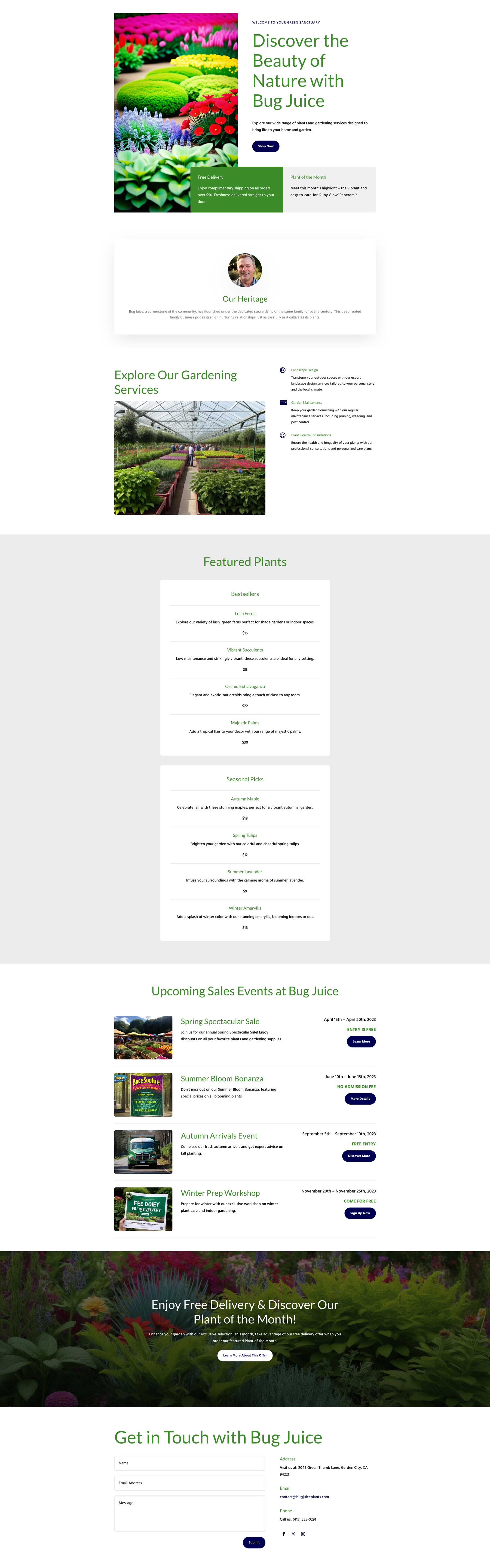
Solicitare: creați o pagină de magazin pentru o pepinieră de plante. Includeți o secțiune de servicii, un formular de contact, o secțiune de produse prezentate cu prețuri și o secțiune de eroi atrăgătoare din punct de vedere vizual, cu o imagine de fundal vibrantă. Includeți o informație pentru livrare gratuită, evenimente de vânzări viitoare și una pentru fabrica lunii.
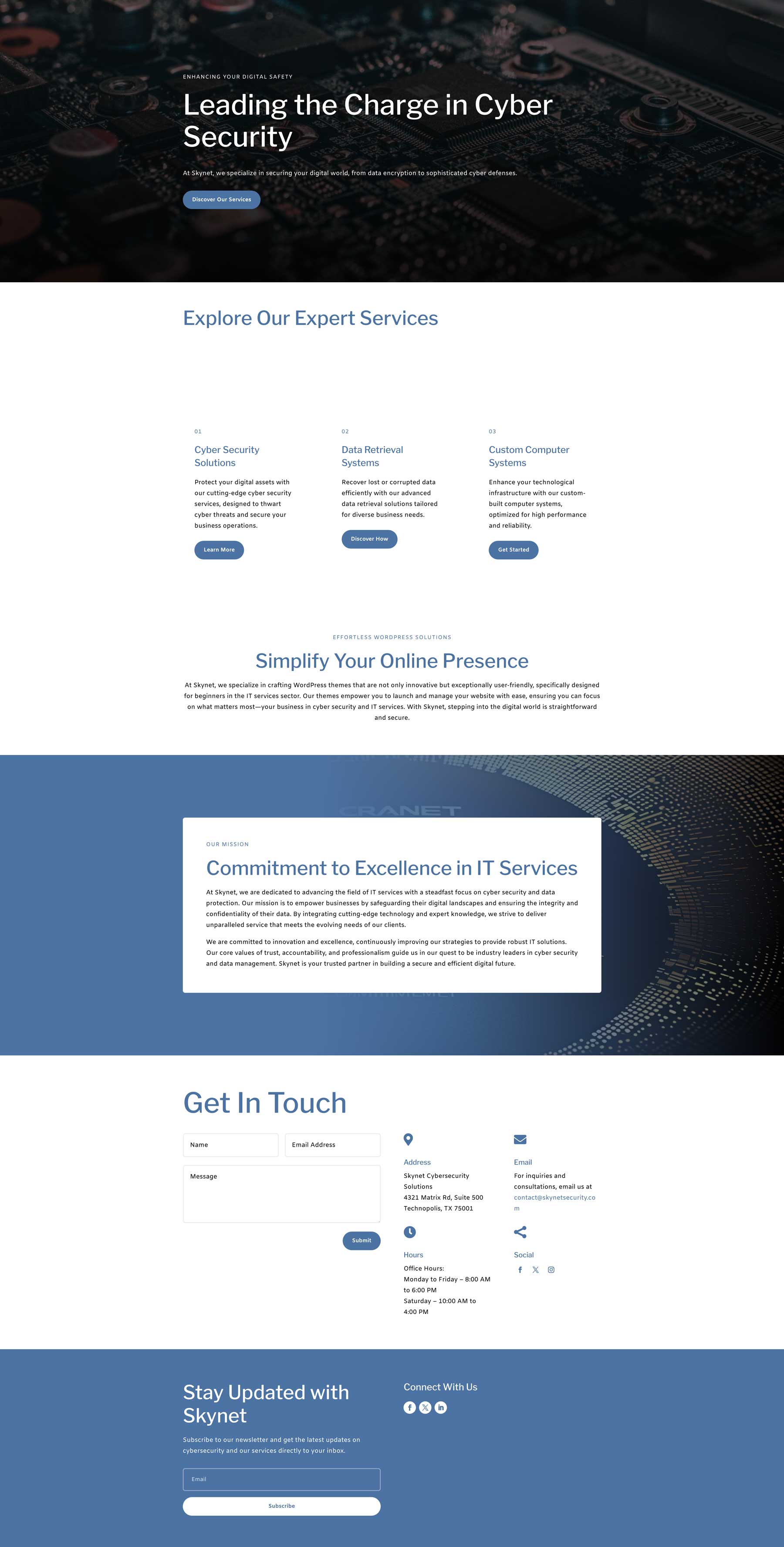
Solicitare: creați o pagină despre pentru o companie de servicii IT. Includeți o secțiune care prezintă serviciile lor, o propunere de valoare, o declarație de misiune și un formular de contact. De asemenea, includeți o înscriere la newsletter în subsol. Adăugați o secțiune mare de eroi cu o imagine de fundal și un titlu cu cuvântul cheie „securitate cibernetică”
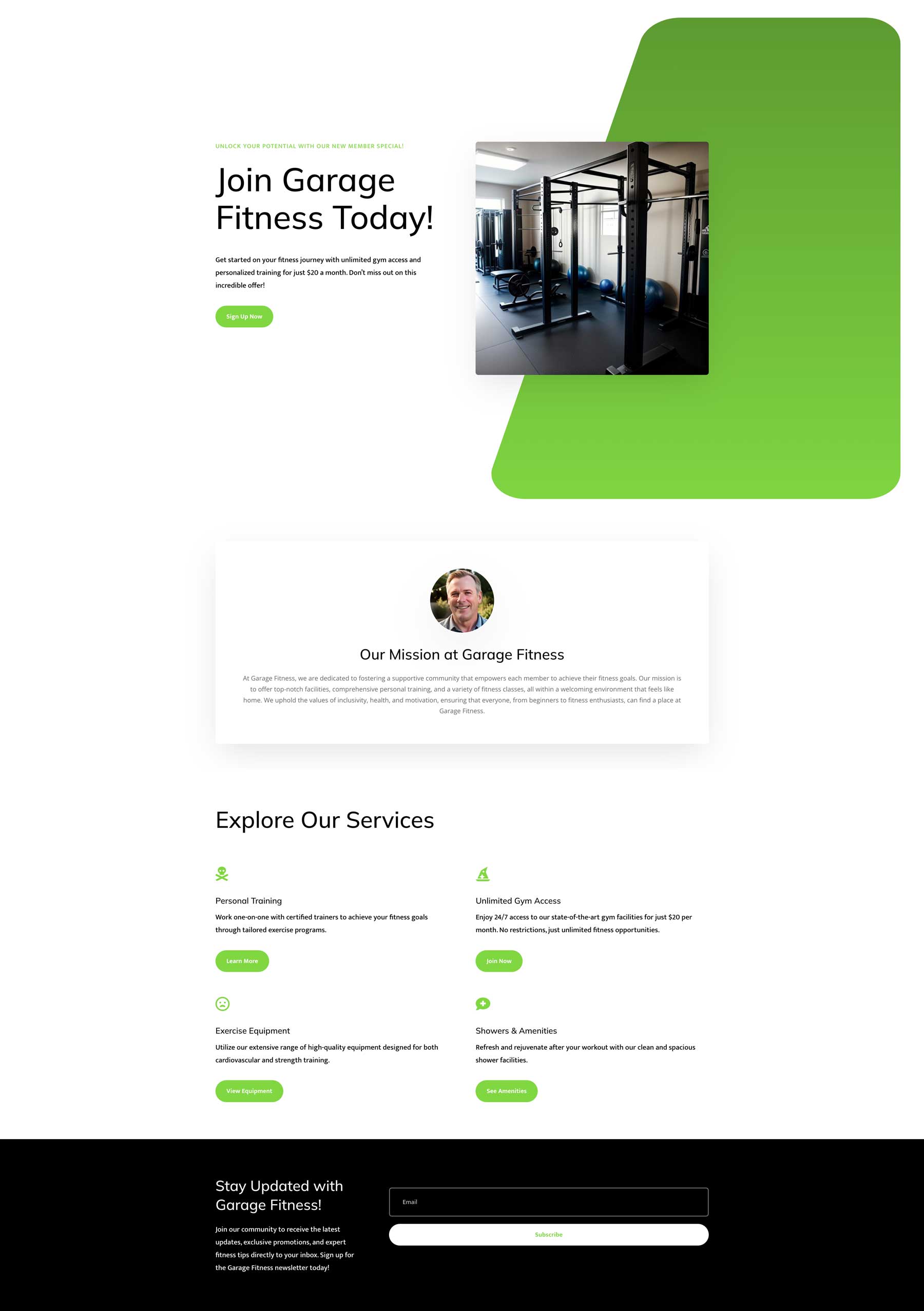
Solicitare: creați o pagină de destinație pentru o sală de sport de cartier. Includeți o nouă ofertă de membru în erou, împreună cu o imagine a echipamentului de gimnastică. Includeți, de asemenea, o secțiune „despre noi”, enumerați fiecare serviciu și includeți un formular de înscriere la buletin informativ.
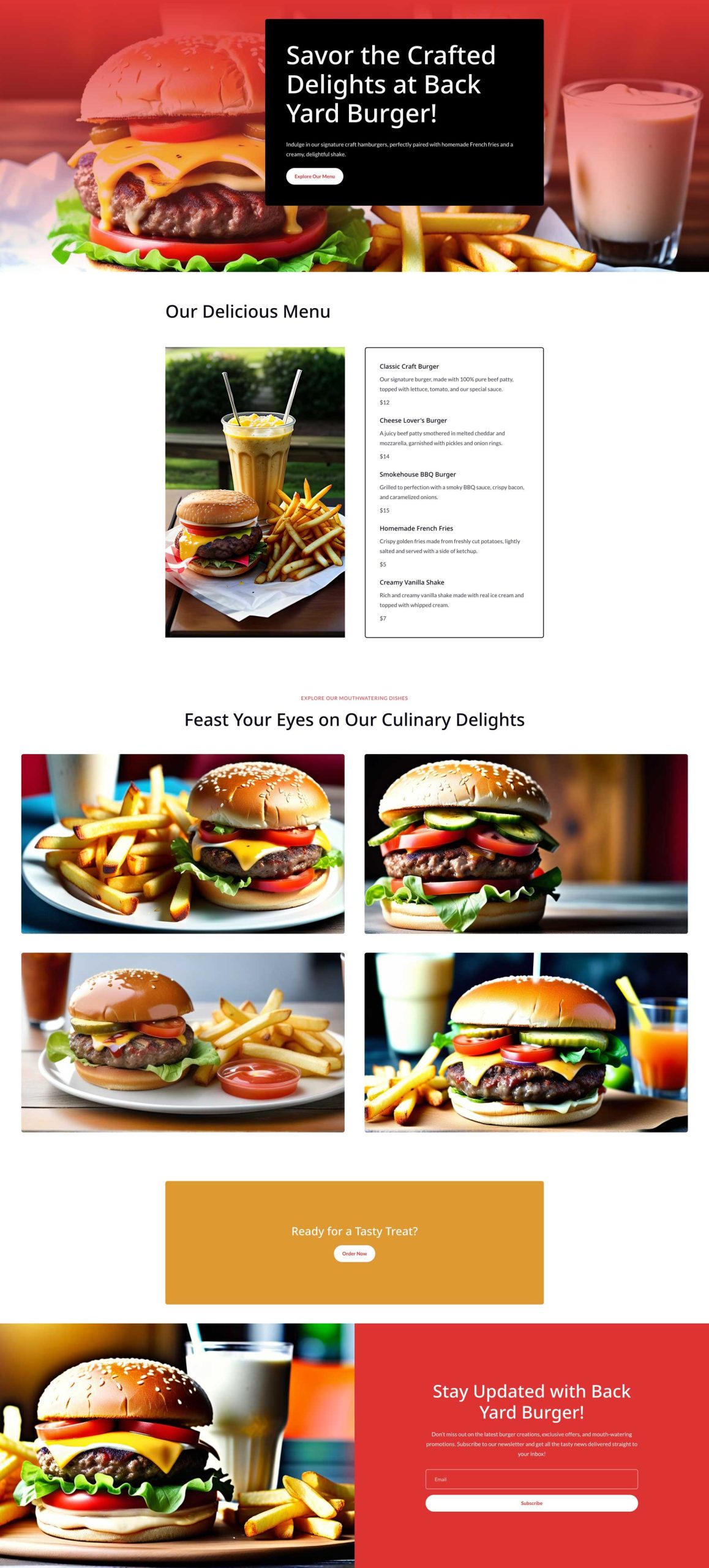
Solicitare: creați o pagină de meniu pentru un local de burgeri. Includeți imagini cu alimente delicioase, un meniu, o secțiune de comandă online și un subsol cu o înscriere la buletin informativ
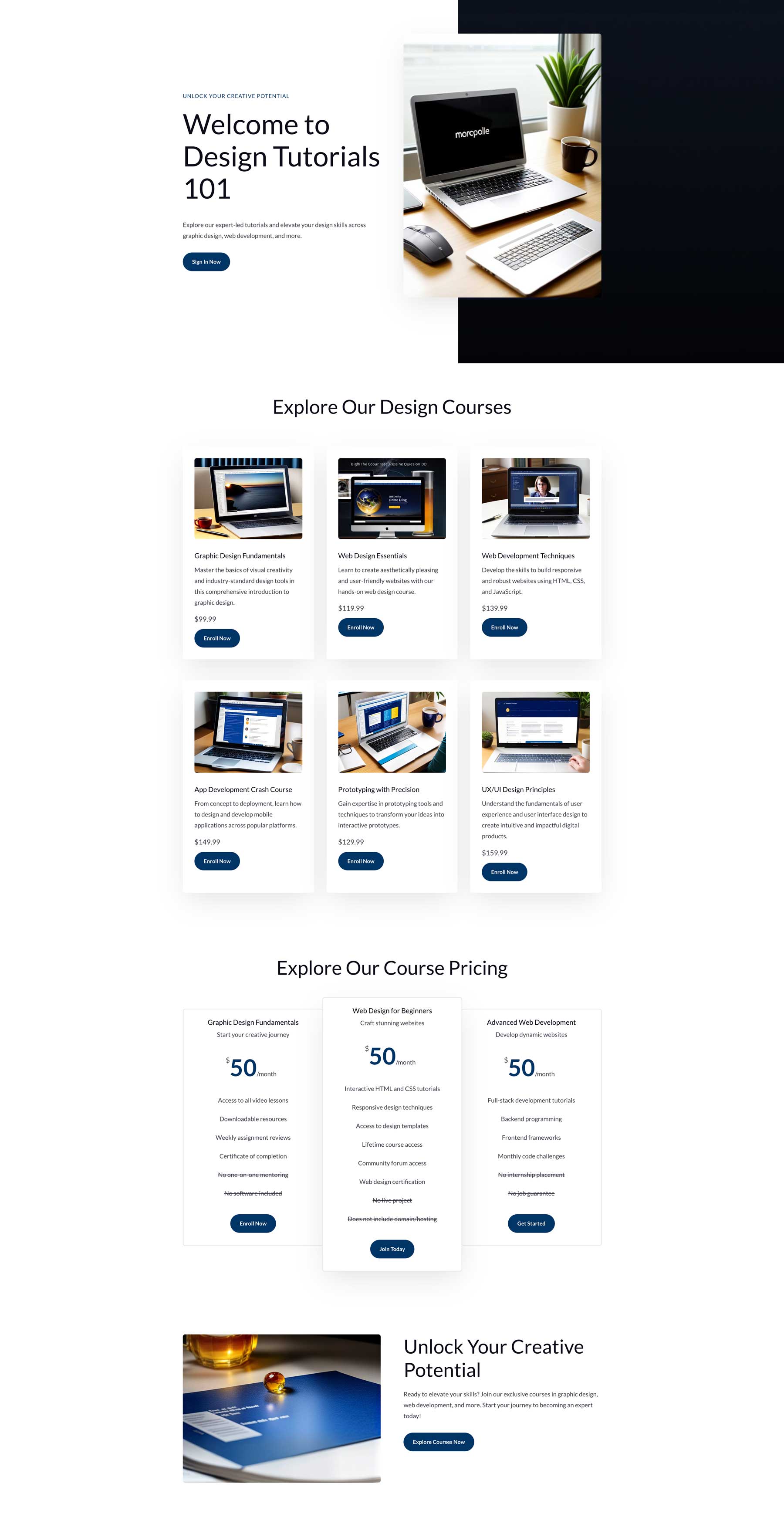
Solicitare: creați o pagină de cursuri de învățare online. Prezentați 6 clase de design grafic, design web, dezvoltare web, dezvoltare de aplicații, prototipare și UX/UI. De asemenea, prezentați prețurile pentru fiecare clasă, un erou cu o imagine de fundal și un formular de conectare pentru utilizatorii înregistrați.
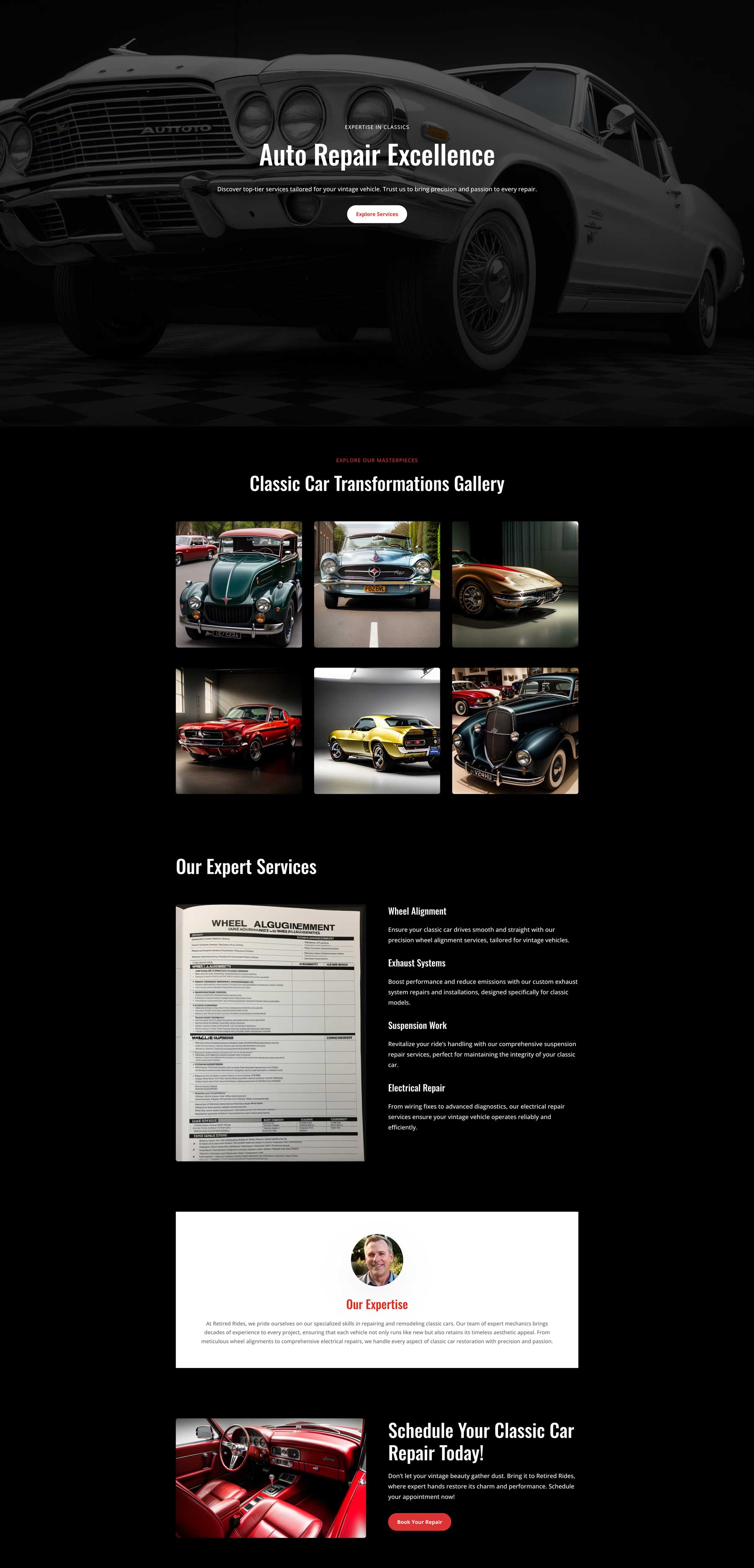
Solicitare: creați o pagină de destinație pentru o afacere de reparații auto. Faceți tema întunecată, cu note roșii. Includeți o secțiune erou cu o imagine de fundal alb-negru a unei mașini, un titlu supradimensionat cu cuvântul cheie „Reparație auto” și o galerie de imagini. Includeți, de asemenea, o secțiune de servicii, o secțiune ce facem și o secțiune de apel la acțiune.
Care sunt beneficiile utilizării Divi Layouts AI?
După cum am demonstrat în ghidul nostru Divi Layouts AI, crearea de pagini web cu inteligență artificială este ușoară, rapidă și intuitivă. Ajută începătorii și designerii experimentați să creeze machete mai rapid decât ar fi nevoie în mod normal pentru a proiecta unul de la zero. Este, de asemenea, o modalitate excelentă de a inspira creativitatea, deoarece Divi AI poate genera imagini, text și cod, ceea ce vă oferă un punct de plecare excelent. Un alt beneficiu al Divi AI este că puteți genera fotografii, text, cod și machete nelimitate fără limite de utilizare. Divi AI este, de asemenea, însoțitorul perfect pentru orice site web Divi, deoarece înțelege Divi la bază. În cele din urmă, Divi AI este un asistent creativ incredibil care poate simplifica procesul de creare a aspectului, economisind timp și efort prețios.
AI Divi Layouts va revoluționa modul în care utilizați Divi
Divi este cea mai populară temă WordPress disponibilă, bogată în funcții. Indiferent dacă doriți să proiectați pagini web de la zero sau să utilizați un aspect prestabilit, Divi oferă instrumentele pentru a face acest lucru. Odată cu introducerea Divi Layouts AI, puteți crea pagini web complete doar cu o solicitare text. Întregul proces de creare a unei pagini noi până la lansarea acesteia este incredibil de simplificat, permițându-vă să creați pagini de destinație frumoase și eficiente în câteva minute. Cu Divi + Divi AI, puteți folosi Visual Builder frontal, fără cod pentru a genera imagini, text, cod și machete complete în câteva minute, permițându-vă să vă petreceți timp concentrându-vă asupra altor aspecte ale afacerii dvs. Cu Divi, cerul este limita a ceea ce poți crea.
Obțineți Divi AI
